Page 1
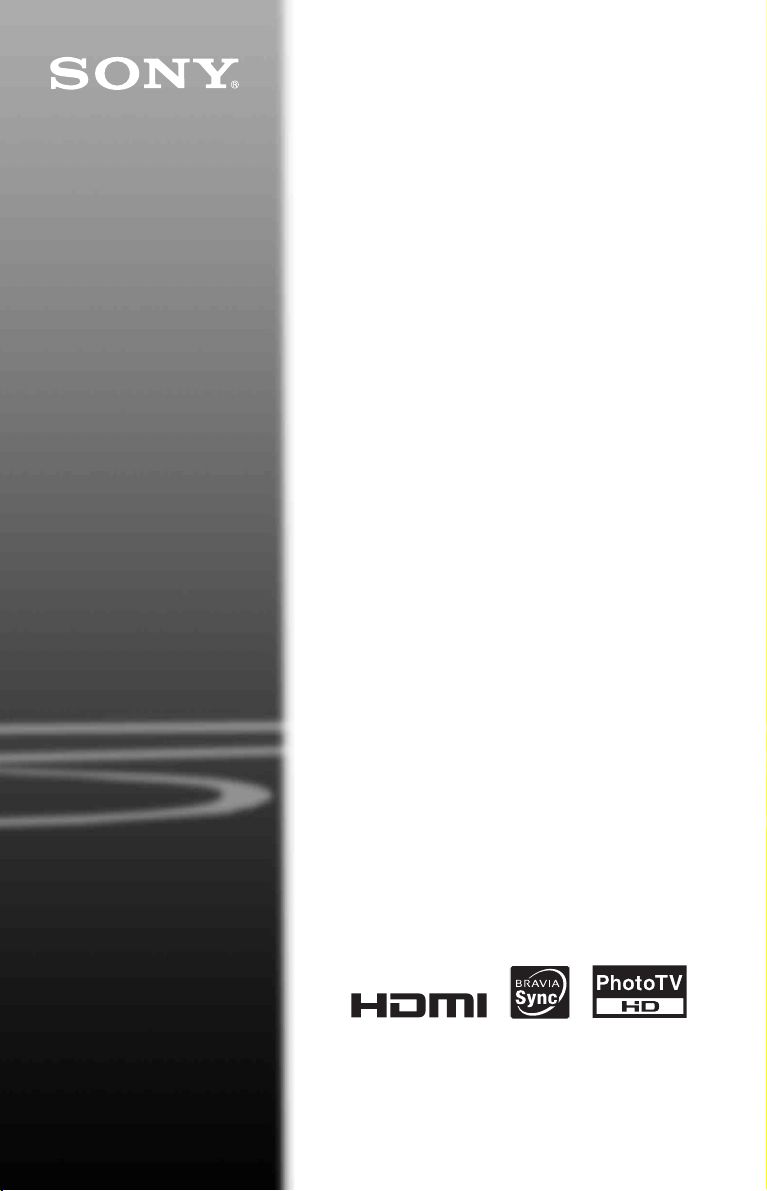
4-157-000-51(1)
USB Media
Player
Инструкции по эксплуатации
SMP-U10
© 2009 Sony Corporation
Page 2
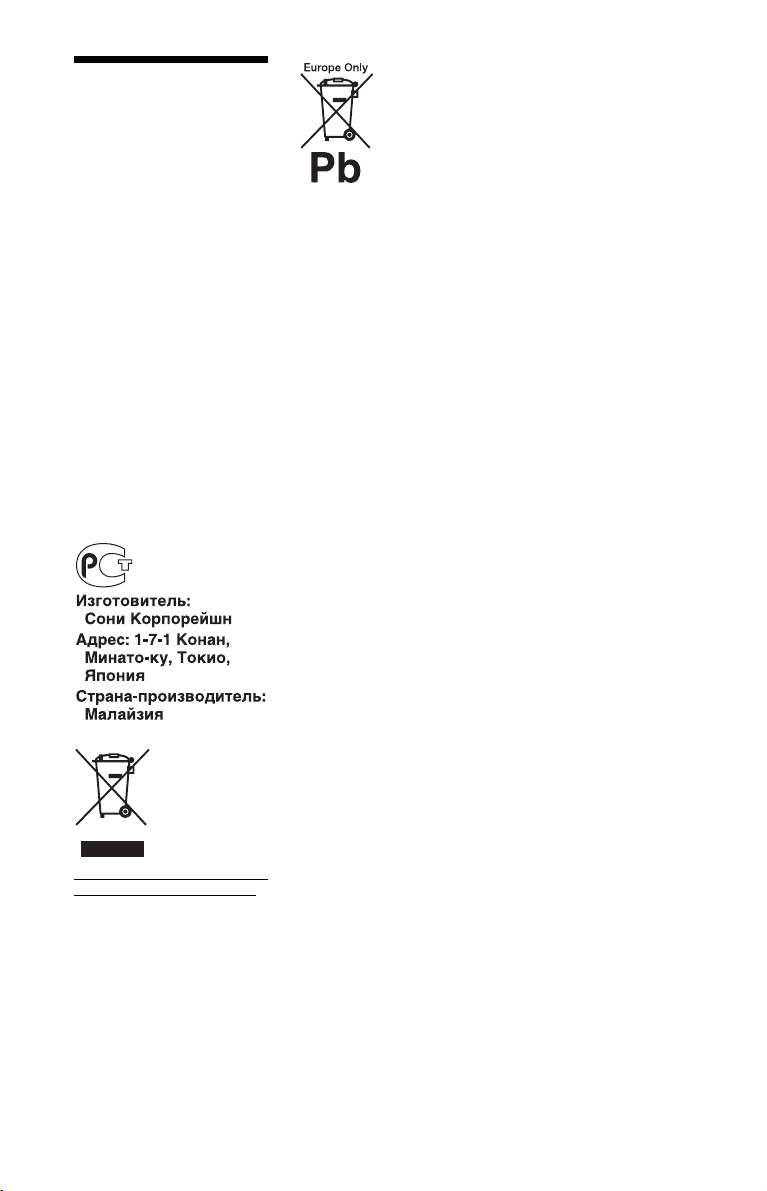
ВНИМАНИЕ
Для предотвращения
возгорания или поражения
электрическим током не
подвергайте аппарат
воздействию дождя или
влаги.
Во избежание поражения
электрическим током не
открывайте корпус.
Обращайтесь за
обслуживанием только к
квалифицированному
персоналу.
Кабель питания следует
заменять только в
мастерской
квалифицированного
обслуживания.
Не подвергайте батареи
или устройство с
установленными
батареями воздействию
чрезмерно высоких
температур, например
прямых солнечных лучей,
открытого пламени и т. п.
Утилизaция электрического и
электронного оборудования
Этот символ пpимeняeтcя
только в cтpaнax Eвpоcоюзa и
дpyгиx eвpопeйcкиx cтpaнax,
гдe дeйcтвyют cиcтeмы
paздeльного cбоpa отxодов.
2
Утилизация
использованных
элементов
питания
(применяется в
странах
Евросоюза и
европейских странах, где
действуют системы
раздельного сбора отходов)
Этот символ пpимeняeтcя
только в cтpaнax Eвpоcоюзa и
дpyгиx eвpопeйcкиx cтpaнax,
гдe дeйcтвyют cиcтeмы
paздeльного cбоpa отxодов.
Производителем данного
изделия является Sony
Corporation, адрес:
1-7-1 Konan Minato-ku Tokyo,
108-0075 Japan (Япония).
Уполномоченным
представителем по
электромагнитной
совместимости и
безопасности изделия
является Sony Deutschland
GmbH, адрес: Hedelfinger
Strasse 61, 70327 Stuttgart,
Germany (Германия). По
вопросам обслуживания или
гарантийных обязательств,
пожалуйста, обращайтесь по
адресам, указанным в
отдельных документах по
техническому обслуживанию
или гарантийным
обязательствам.
других
Меры
предосторожности
Безопасность
• Требования к источнику
питания данного устройства
обозначены на адаптере
переменного тока.
Убедитесь в том, что
рабочее напряжение
устройства соответствует
напряжению местной
электросети.
• Во избежание возгорания
или поражения
электрическим током не
ставьте на устройство
предметы, наполненные
жидкостями, например
вазы.
• Установите проигрыватель
таким образом, чтобы при
возникновении
неисправности кабель
питания переменного тока
можно было немедленно
отсоединить от розетки.
• Пока проигрыватель
подключен к электрической
розетке, не него подается
электропитание, даже если
сам проигрыватель
выключен.
Page 3
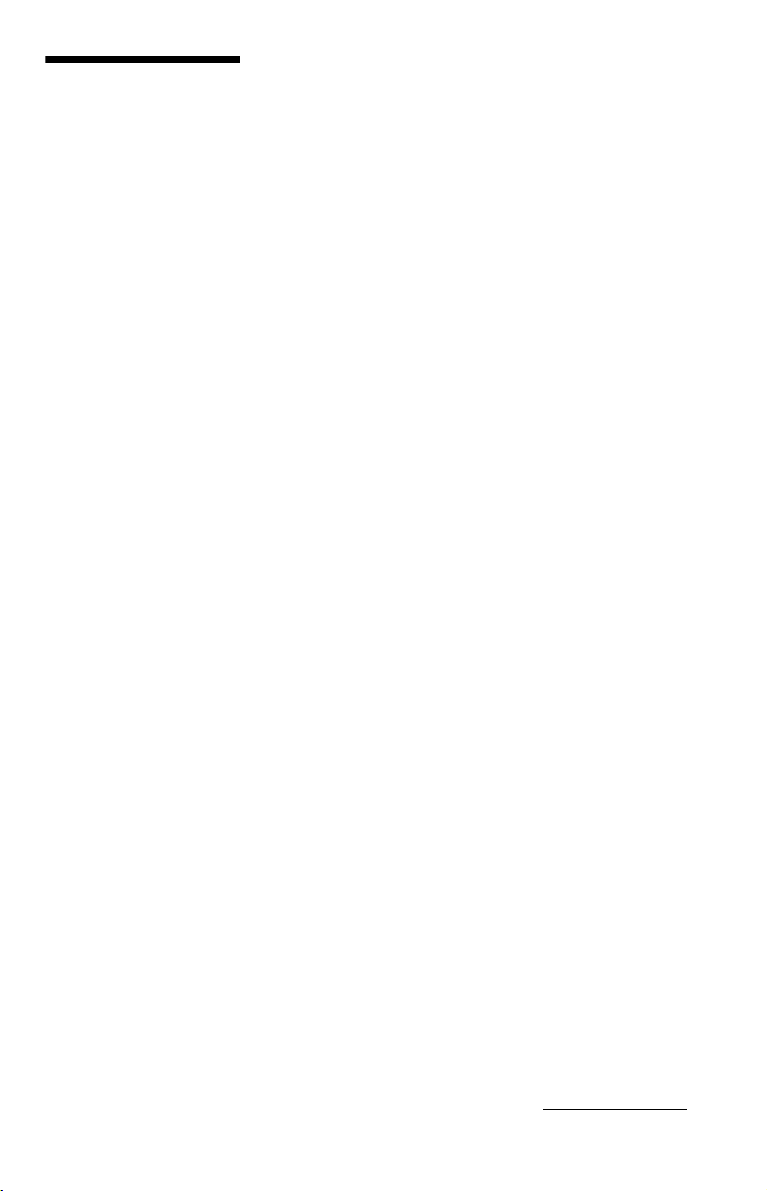
Меры предосторожности
Безопасность
В случае попадания внутрь
корпуса проигрывателя
твердого предмета или воды
отключите его от сети и не
пользуйтесь им, пока его не
проверит специалист.
Источники питания
• Если проигрыватель не
будет использоваться
длительный период
времени, не забудьте
отсоединить его от сетевой
розетки. При отключении
кабеля питания
переменного тока следует
браться за вилку, а не за
провод.
• Не прикасайтесь к кабелю
питания или адаптеру
переменного тока
влажными руками. Это
может привести к
поражению электрическим
током.
Размещение
• Размещайте проигрыватель
в местах с достаточной
вентиляцией для
предотвращения его
нагрева.
• Не размещайте
проигрыватель на мягкой
поверхности, например на
ковре.
• Не размещайте
проигрыватель вблизи
источников тепла или в
местах, подверженных
воздействию прямого
солнечного света, пыли или
сотрясений.
• Не устанавливайте
устройство в тесном
пространстве, например на
книжной полке и т.д.
Адаптер переменного тока
• Используйте прилагаемый к
проигрывателю адаптер
переменного тока, так как
использование других
адаптеров может привести к
неисправности.
• Не разбирайте устройство и
не выполняйте его
инженерный анализ.
• Не устанавливайте адаптер
переменного тока в тесном
пространстве, например на
книжной полке или в стойке
под аудио-/видеотехнику.
• Не подключайте адаптер
переменного тока к
дорожному электрическому
трансформатору, который
может нагреваться и
привести к неисправности.
• Не роняйте и не подве ргайте
сотрясениям.
Регулировка громкости
Не увеличивайте уровень
громкости во время
прослушивания фрагмента с
низким уровнем входного
сигнала или без звуковых
сигналов. В этом случае
возможно повреждение
громкоговорителей при
воспроизведении участка с
пиковым уровнем звука.
Молния
Чтобы обеспечить
дополнительную защиту
устройства во время грозы
или когда устройство остается
без присмотра и не
используется длительное
время, отключайте его от
электрической розетки. Это
предотвратит повреждение
устройства в результате удара
молнии или скачков
напряжения в сети.
Чистка
Протирайте корпус и
элементы управления мягкой
тканью, слегка смоченной
раствором нейтрального
моющего средства. Не
пользуйтесь абразивными
средствами, полирующими
порошками или такими
растворителями, как спирт
или бензин.
Замена деталей устройства
В случае ремонта этого
устройства замененные
детали можно сдать для
повторного использования
или переработки.
Лицензирование и
товарные знаки
• В этом проигрывателе
используется технология
High-Definition Multimedia
Interface (HDMI™). HDMI,
логотип HDMI и HighDefinition Multimedia
Interface являются
товарными знаками или
зарегистрированными
товарными знаками HDMI
Licensing LLC.
• Изготовлено по лицензии
компании Dolby
Laboratories.
“Долби”, “Pro Logic” и знак
в виде двойной буквы D
являются товарными
знаками компании Dolby
Laboratories.
• DivX, DivX Certified и
соответствующие логотипы
являются товарными
знаками DivX, Inc. и
используются по лицензии.
• Лицензия на технологию
звуковой кодировки MPEG
Layer-3 и патенты получены
от Fraunhofer IIS и Thomson.
• Это изделие
предоставляется в
соответствии с условиями
лицензирования стандарта
MPEG-4 VISUAL для
индивидуального
некоммерческого
использования в следующих
целях: кодирование
видеоизображения в
соответствии со стандартом
MPEG-4 VISUAL (“MPEG4 VIDEO”),
закодированного
пользователем в личных, а
не коммерческих целях, и
(или) полученных у
продавца, который владеет
лицензией MPEG LA на
распространение
видеоизображений в
формате MPEG-4 VIDEO.
Для использования
продукта в других целях
лицензия не
предоставляется.
Дополнительная
информация, относящаяся к
продвижению товара,
внутреннему и
коммерческому
использованию, а также его
лицензированию, можно
получить в компании MPEG
LA, LLC. Посетите вебсайт: http://www.mpegla.com
,продолжение на следующей странице
3
Page 4
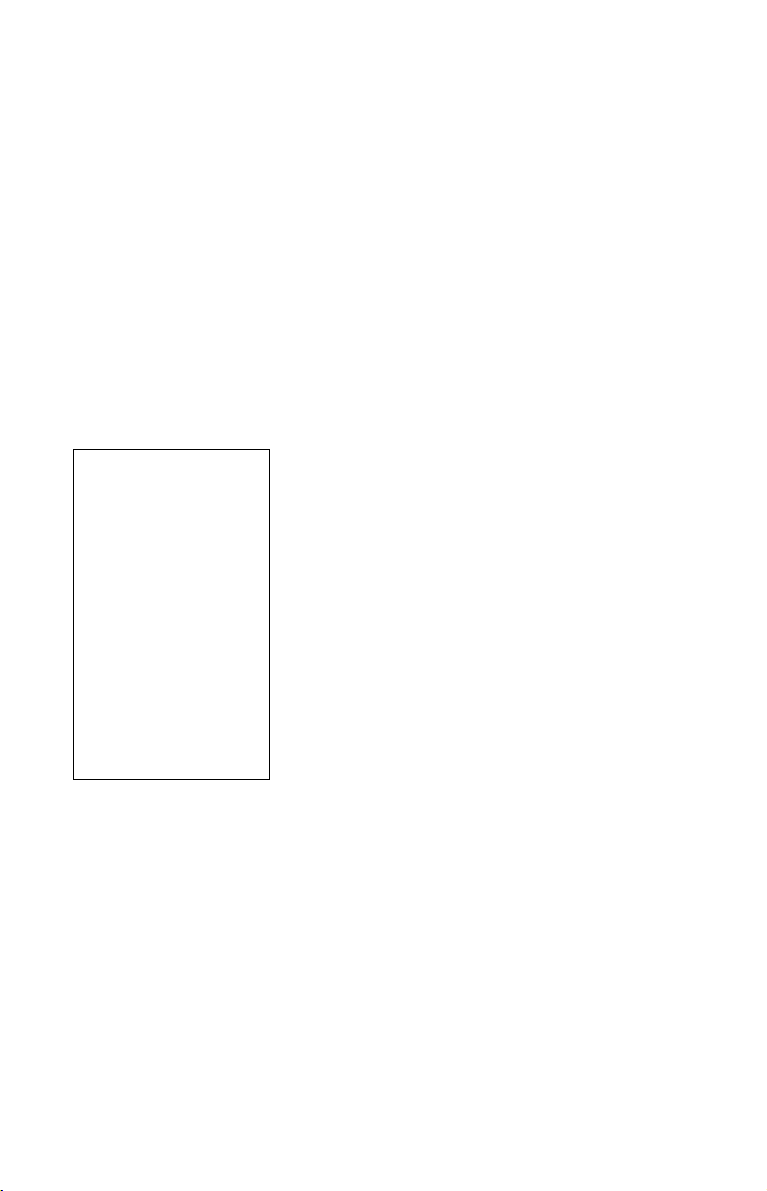
О данном руководстве
• Инструкции в данном
руководстве относятся к
элементам управления на
пульте дистанционного
управления. Можно также
использовать элементы
управления на
проигрывателе с теми же
или похожими названиями,
что и на пульте
дистанционного управлен ия.
• Информация, с которой
НЕОБХОДИМО
ознакомиться (во избежание
ненадлежащей работы),
выделена значком
Информация, с которой
ЖЕЛАТЕЛЬНО
ознакомиться (советы и
другая полезная
информация), выделена
значком
z
ВАЖНОЕ ЗАМЕЧАНИЕ
Внимание! Данный
проигрыватель позволяет
удерживать неподвижное
видеоизображение или
изображение экранного
дисплея на экране
телевизора неограниченно
долго. Если оставить
неподвижное
видеоизображение или
изображение экранного
дисплея на экране
телевизора на
продолжительное время,
это может повредить экран
телевизора. В особенности
это относится к п лазменным
панелям и проекционным
телевизорам.
В случае возникновения
вопросов или проблем,
касающихся проигрывателя,
обратитесь к ближайшему
дилеру Sony.
b.
.
4
Page 5

Содержание
ВНИМАНИЕ . . . . . . . . . . . . . . . . . . . . . . . . . . . . . . . . . . . . . . . . . . . . . . . . . . 2
Меры предосторожности . . . . . . . . . . . . . . . . . . . . . . . . . . . . . . . . . . . . . . . 3
Руководство деталей и органов управления . . . . . . . . . . . . . . . . . . . . . . . 6
Подключения и настройки. . . . . . . . . . . . . . . . . . . . . . . . . . . .9
Пункт 1: Подключение к телевизору. . . . . . . . . . . . . . . . . . . . . . . . . . . . . . 9
О функциях КОНТРОЛЬ ПО HDMI для ‘BRAVIA Sync’ (только для
подключений HDMI). . . . . . . . . . . . . . . . . . . . . . . . . . . . . . . . . . . . . 10
Дисплей ‘BRAVIA Sync’ . . . . . . . . . . . . . . . . . . . . . . . . . . . . . . . . . . . . . 11
Пункт 2: Подключение к аудиокомпоненту . . . . . . . . . . . . . . . . . . . . . . . 12
Пункт 3: Подключение адаптера переменного тока . . . . . . . . . . . . . . . . 13
Пункт 4: Подготовка пульта дистанционного управления . . . . . . . . . . . 13
Управление телевизором с помощью пульта дистанционного
управления . . . . . . . . . . . . . . . . . . . . . . . . . . . . . . . . . . . . . . . . . . . . 13
Пункт 5: Быстрая настройка. . . . . . . . . . . . . . . . . . . . . . . . . . . . . . . . . . . . 15
Воспроизведение. . . . . . . . . . . . . . . . . . . . . . . . . . . . . . . . . . .16
Воспроизведение файлов. . . . . . . . . . . . . . . . . . . . . . . . . . . . . . . . . . . . . . 16
Выбор фотографии . . . . . . . . . . . . . . . . . . . . . . . . . . . . . . . . . . . . . . . . 18
Просмотр слайд-шоу в высоком качестве (PhotoTV HD). . . . . . . . . . 18
Установка продолжительности демонстрации слайдов
(ИНТЕРВАЛ) . . . . . . . . . . . . . . . . . . . . . . . . . . . . . . . . . . . . . . . . . . . 19
Выбор способа отображения слайдов (ЭФФЕКТ) . . . . . . . . . . . . . . . 20
Дисплей меню управления . . . . . . . . . . . . . . . . . . . . . . . . . . . . . . . . . . 20
Перечень элементов меню управления . . . . . . . . . . . . . . . . . . . . . . . 21
Настройка конфигурации воспроизведения. . . . . . . . . . . . . . . . . . . . . . . 23
Настройка воспроизводимого изображения
РЕЖИМ) . . . . . . . . . . . . . . . . . . . . . . . . . . . . . . . . . . . . . . . . . . . . . . 23
Повышение резкости изображения (РЕЗКОСТЬ) . . . . . . . . . . . . . . . 23
Настройка задержки между изображением и звуком
(AV СИНХРОНИЗАЦИЯ) . . . . . . . . . . . . . . . . . . . . . . . . . . . . . . . . . 24
(ИНДИВИДУАЛЬНЫЙ
Установки и настройки. . . . . . . . . . . . . . . . . . . . . . . . . . . . . .25
Использование дисплея установок . . . . . . . . . . . . . . . . . . . . . . . . . . . . . . 25
НАСТРОЙКА ЯЗЫКОВ . . . . . . . . . . . . . . . . . . . . . . . . . . . . . . . . . . . . . . . . 25
НАСТРОЙКА ЭКРАНА. . . . . . . . . . . . . . . . . . . . . . . . . . . . . . . . . . . . . . . . . 25
УСТАНОВКИ. . . . . . . . . . . . . . . . . . . . . . . . . . . . . . . . . . . . . . . . . . . . . . . . . 27
НАСТРОЙКА ЗВУКА . . . . . . . . . . . . . . . . . . . . . . . . . . . . . . . . . . . . . . . . . . 28
Установка цифрового выходного сигнала . . . . . . . . . . . . . . . . . . . . . 28
УСТАНОВКИ HDMI . . . . . . . . . . . . . . . . . . . . . . . . . . . . . . . . . . . . . . . . . . . 30
Дополнительная информация . . . . . . . . . . . . . . . . . . . . . . .32
Поиск и устранение неисправностей. . . . . . . . . . . . . . . . . . . . . . . . . . . . . 32
Примечания относительно файлов видео, фотографий или музыки. . . 33
Технические характеристики. . . . . . . . . . . . . . . . . . . . . . . . . . . . . . . . . . . 35
Указатель . . . . . . . . . . . . . . . . . . . . . . . . . . . . . . . . . . . . . . . . . . . . . . . . . . . 36
5
Page 6
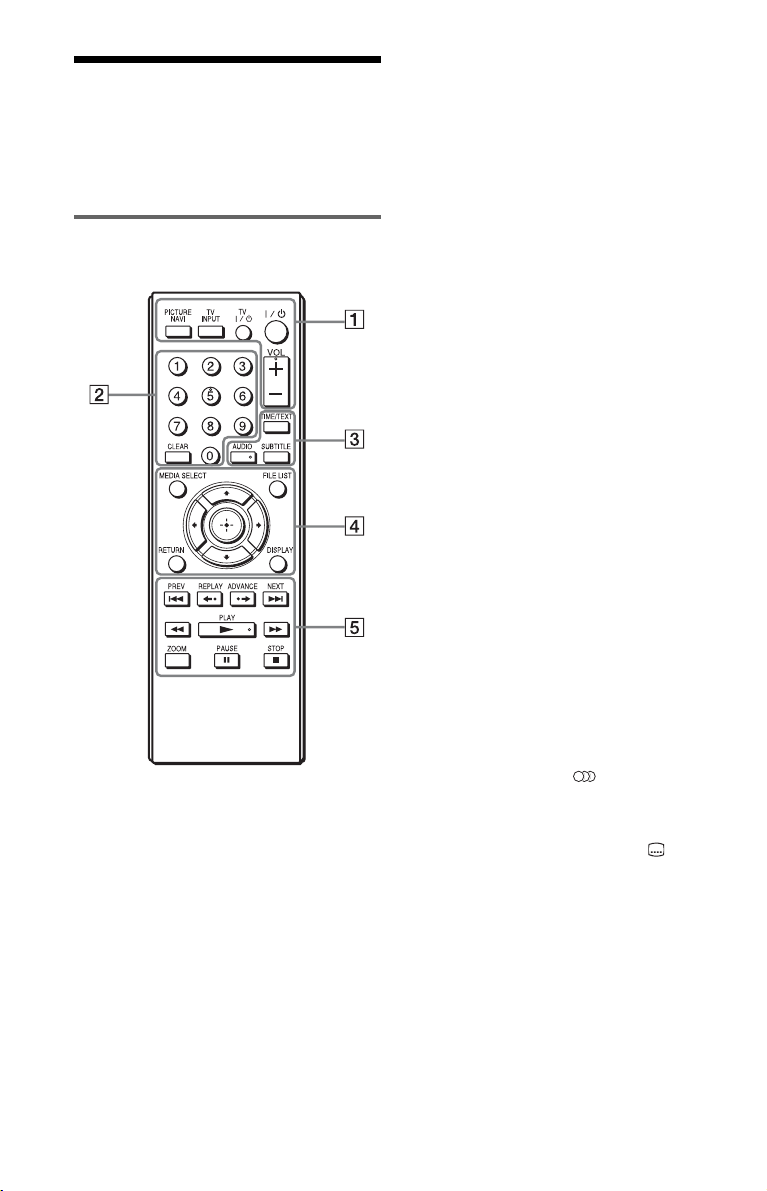
Руководство деталей и органов управления
Дополнительную информацию см. на
страницах, указанных в скобках.
Пульт дистанционного
управления
На кнопках VOL (громкость) +,
AUDIO, N и номерной кнопке 5
имеются тактильные точки.
Используйте тактильные точки для
поиска нужных кнопок при управлении
проигрывателем.
A PICTURE NAVI (навигация по
изображениям) (18)
Разделение экрана на 16 областей
для отображения файлов
фотографий в качестве
миниатюрных изображений.
TV INPUT (выбор входа) (14)
Переключение между
телевизором и другими
источниками входного сигнала.
TV [/1 (вкл/ожидание) (14)
Включение телевизора или
переключение его в режим
ожидания.
[/1 (вкл/ожидание) (15)
Включение проигрывателя или
переключение его в режим
ожидания.
VOL (громкость) +/– (14)
Регулировка уровня громкости
телевизора.
B Номерные кнопки
Ввод номера дорожки и т.д.
CLEAR (очистить) (22)
Удаление значения в поле ввода.
C TIME/TEXT (время/текст)
Отображение времени
воспроизведения.
Если музыкальный файл
содержит тег ID3,
проигрыватель отобразит
название альбома/дорожки,
записанные в теге ID3. Данный
проигрыватель поддерживает
теги ID3 версий 1.0/1.1 и 2.2/2.3.
AUDIO (звук) ( )
Изменение языка звуковой
дорожки или аудиоканала.
SUBTITLE (субтитры) ( )
– Изменение субтитров, если
они записаны на видеофайлах
формата DivX.
– При нажатии во время
воспроизведения:
отображение текста песни
музыкального файла. Для
получения дополнительной
информации см. стр. 17.
6
Page 7
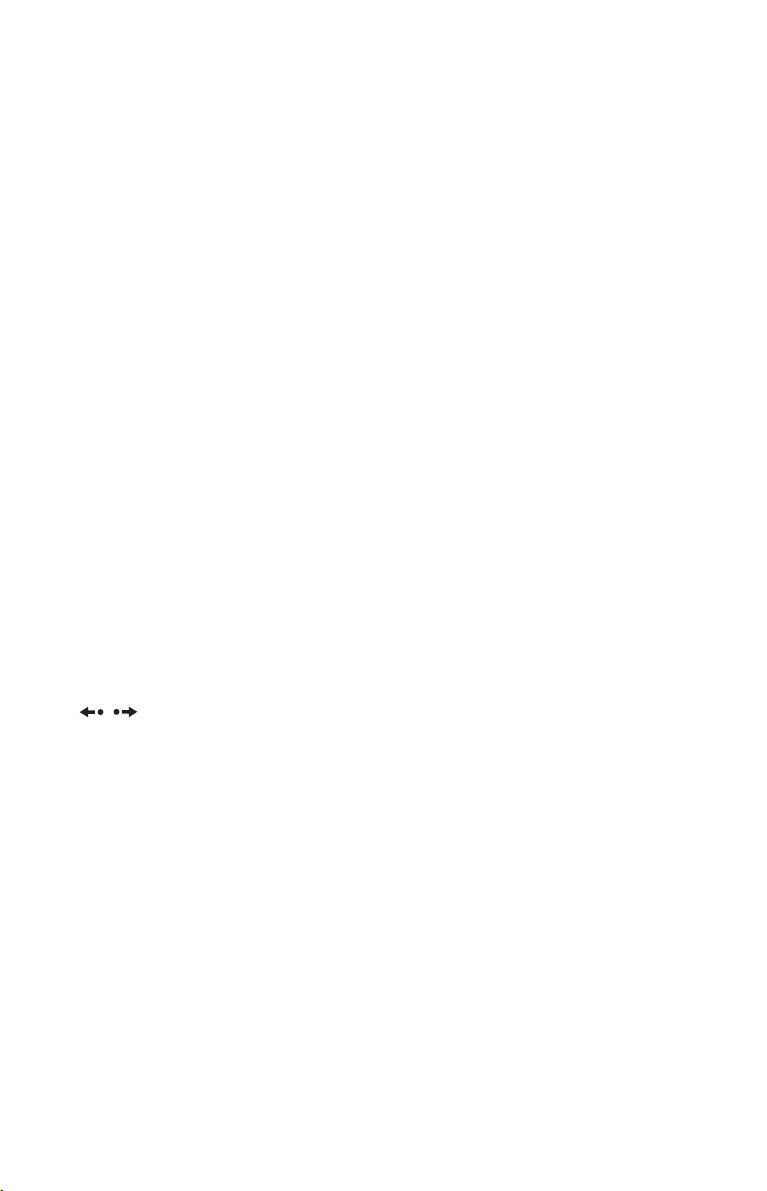
D MEDIA SELECT (выбор
носителя) (16)
Выбор типа файла (видеофайла,
файл фотографии или
музыкального файла) для
воспроизведения.
FILE LIST (список файлов) (17)
Отображение списка альбомов.
RETURN (возврат) (16)
Возврат к предыдущему
дисплею.
DISPLAY (дисплей) (20)
Отображение информации о
воспроизведении.
C/X/x/c (15)
Используется для выделения
выбранного элемента.
Центральная кнопка (ENTER)
(15)
Ввод выбранного элемента.
E ./> PREV/NEXT
(предыдущий/следующий)
Переход к предыдущей/
следующей дорожке или файлу в
режиме непрерывного
воспроизведения.
/ REPLAY/ADVANCE
(повторное воспроизведение/
продвижение/шаг)
– Повторное воспроизведение
быстрая перемотка сцены
*1
вперед
при нажатии во время
воспроизведения.
– Воспроизведение по одному
кадру в прямом направлении
при нажатии в режиме паузы.
– Изменение LUN (Logical Unit
Number) устройств при
нажатии во время
отображения списка альбомов
или дорожек (стр. 16).
m/M (сканировать/
замедлить)
– Быстрая перемотка назад/
вперед при нажатии во время
воспроизведения. При
повторном нажатии меняется
скорость.
– Замедленное воспроизведение
в прямом направлении
повторном нажатии в режиме
паузы.
N PLAY (воспроизведение)
Запуск или повторный запуск
воспроизведения.
X PAUSE (пауза)
Пауза или повторный запуск
воспроизведения.
x STOP (стоп)
Остановка воспроизведения.
ZOOM (увеличение)
Увеличение изображений.
*1Только для видеофайлов формата DivX.
Эти функции, возможно, не будут
работать с некоторыми сценами.
2
Только для видеофайлов.
*
b
Некоторые функции воспроизведения,
возможно, не будут работать с
неподдерживаемым форматом MPEG-4
(стр. 33).
*1
/
*2
*2
при
,продолжение на следующей странице
7
Page 8
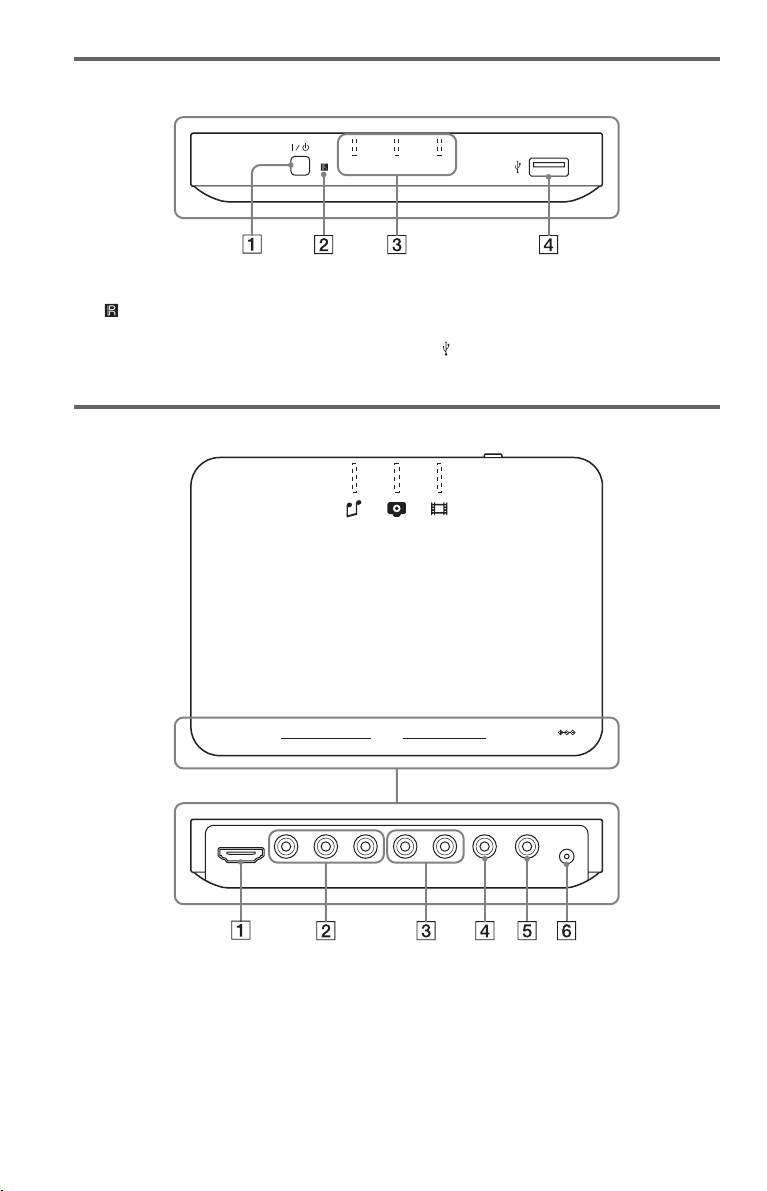
Передняя панель
MUSICPHOTOVIDEO
A Кнопка [/1 (вкл/ожидание) (15)
B (дистанционны датчик) (13)
Задняя панель
OUT
HDMI
C Индикаторы носителя (16)
Обозначают выбранный тип
носителя.
D Гнездо USB (тип A) (16)
Используется для подключения
устройств USB.
COMPONENT VIDEO OUT
PR PB Y
LINE OUT
L-AUDIO-RVIDEO
DIGITAL OUT
COAXIALDC IN 6V
A Гнездо HDMI OUT
(мультимедийный интерфейс
высокого разрешения) (9, 12)
B Гнезда COMPONENT VIDEO
OUT (компонентный
видеовыход) (9)
C Гнезда LINE OUT (линейный
выход) (L-AUDIO-R) (12)
8
D Гнездо LINE OUT (VIDEO)
(линейный выход (видео)) (9)
E Гнездо DIGITAL OUT
(COAXIAL) (цифровой выход
(коаксиальный)) (12)
F Гнездо DC IN 6V (вход
постоянного тока 6В) (вход для
адаптера переменного тока) (13)
Page 9
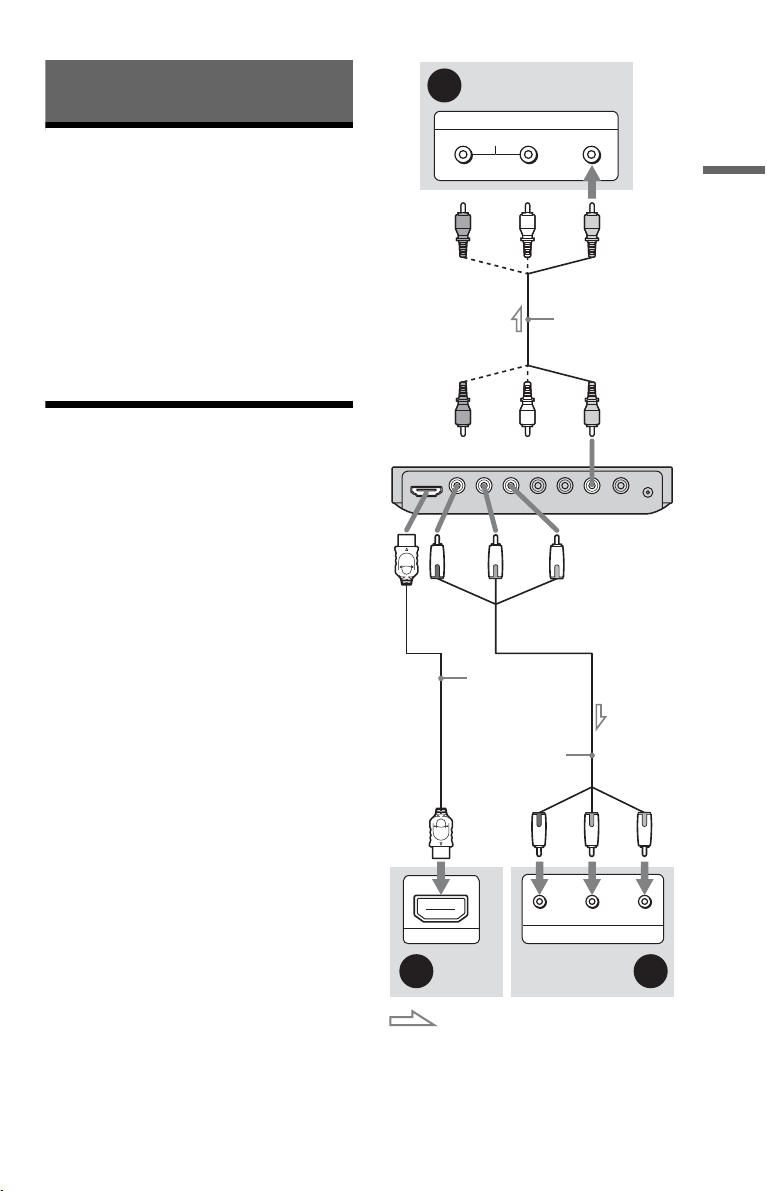
Подключения и настройки
При распаковке см. стр. 35 для
проверки наличия принадлежностей,
входящих в комплект поставки.
b
• Для предотвращения возникновения
нежелательного шума надежно
подключайте кабели.
• См. инструкции по эксплуатации,
прилагаемые к подключаемым
компонентам.
• Перед подключением обязательно
отсоедините кабель питания каждого
компонента от электрической розетки.
Пункт 1: Подключение к телевизору
Подключите этот проигрыватель к
телевизору с помощью видеокабеля.
Выберите одну из схем (A – C) в
соответствии с входным гнездом
используемого телевизора.
Для просмотра изображений в
прогрессивном формате (525p или
625p) на подходящем телевизоре
используйте схему B. Выберите схему
C при подключении к телевизору,
оборудованном входом HDMI. При
использовании схем A и B также
обязательно выполните
аудиоподключения (стр. 12).
A
к LINE OUT (VIDEO)
к выходу
HDMI OUT
Телевизор
INPUT
AUDIO VIDEO
R
(зеленый)
Кабель
компонентного
видеосигнала (не
прилагается)
L
(
красный
)
(красный)
(
синий
к выходу COMPONENT
VIDEO OUT
Кабель HDMI
(не прилагается)
белый
)(желтый)
(
Аудио-/видео
кабель
(прилагается)
(белый)
Проигрыватель USB
(красный)
)
Подключения и настройки
(желтый)
(зеленый)(синий)(кра-
HDMI IN
Телевизор
COMPONENT VIDEO IN
C
: Направление сигнала
,продолжение на следующей странице
сный)
PB/CB PR/CRY
Телевизор
B
9
Page 10
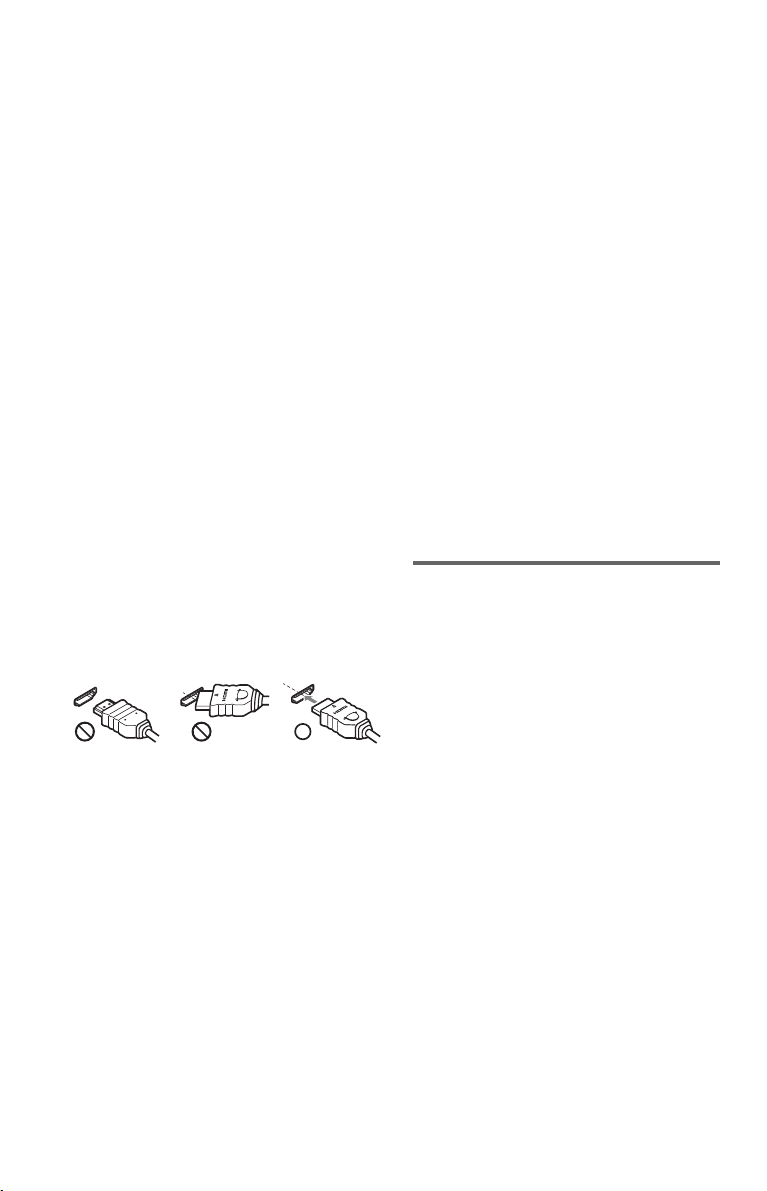
A Входное гнездо
видеосигнала
Используется для получения
изображения стандартного качества.
B Входные гнезда
компонентного видеосигнала
(Y, P
B/CB, PR/CR)
Используется для получения
изображения высокого качества с
точной цветопередачей.
C Входное гнездо HDMI/DVI
Для получения цифрового
изображения и звука высокого
качества через гнездо HDMI OUT
используйте сертифицированный
кабель HDMI фирмы Sony (не
прилагается).
При подключении к гнезду HDMI
OUT
Правильно вставьте разъем HDMI в
гнездо HDMI OUT.
Ненадлежащее использование может
привести к повреждению гнезда HDMI
OUT и разъема.
Убедитесь, что разъем не перевернут и
не наклонен.
Перевернут Не ровно
Подключение к телевизору с
помощью входа DVI
Используйте переходник HDMI-DVI
(не прилагается). Гнездо DVI не
принимает аудиосигналы, поэтому
вместе с данным подключением
необходимо использовать
дополнительное подключение к
аудиокомпонентам (стр. 12). Кроме
того, не удастся подключить гнездо
HDMI OUT к гнездам DVI, которые не
поддерживают HDCP (например,
гнезда DVI на мониторах
компьютеров).
При подключении к стандартному
телевизору с экраном 4:3
Некоторые изображения могут не
полностью отображаться на экране
телевизора. Для получения
информации об изменении размера
изображения см. стр. 25.
b
• Не подключайте видеомагнитофон и т.д.
между телевизором и проигрывателем.
Если сигналы с проигрывателя будут
проходить через видеомагнитофон,
изображение на экране телевизора может
отображаться с помехами. Если на
телевизоре имеется только одно гнездо
аудио-/видеовхода, подсоедините
проигрыватель к нему.
• Перед перемещением проигрывателя
убедитесь, что кабель HDMI отключен.
• Не прижимайте проигрыватель к стене
шкафа, если он установлен туда с
подключенным кабелем HDMI. Это
может привести к повреждению гнезда
HDMI OUT или кабеля HDMI.
При подключении и отключении разъема
•
HDMI не прилагайте силу и не вращайте его
О функциях КОНТРОЛЬ ПО HDMI для ‘BRAVIA Sync’ (только для подключений HDMI)
Если подключить компоненты Sony,
которые поддерживают функцию
КОНТРОЛЬ ПО HDMI, с помощью
кабеля HDMI (не прилагается), можно
воспользоваться следующими
возможностями.
• Воспроизведение одним нажатием
(стр. 17)
• Отключение питания системы
При выключении телевизора с
помощью кнопки [/1 на пульте
дистанционного управления
компоненты, совместимые с
функцией КОНТРОЛЬ ПО HDMI,
автоматически выключаются.
b
В зависимости от подключенного компонента
функция КОНТРОЛЬ ПО HDMI может не
работать. См. инструкции по эксплуатации,
прилагаемые к компоненту.
.
10
Page 11
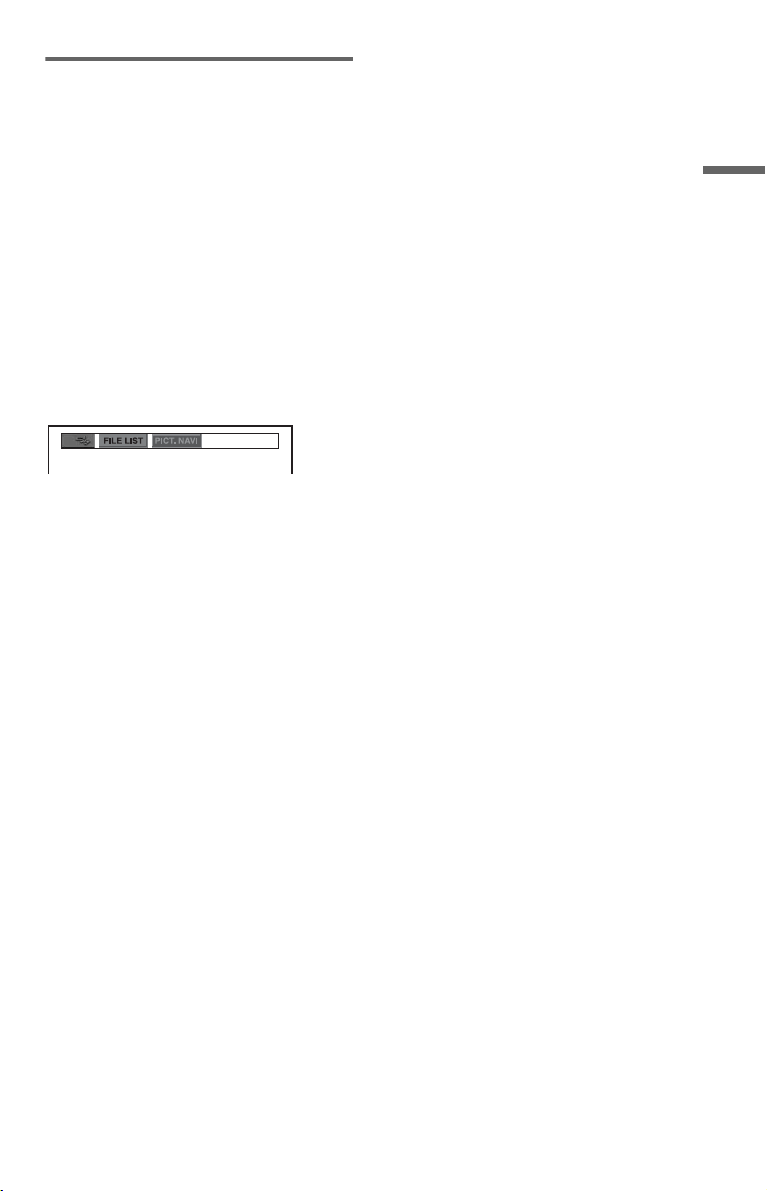
Дисплей ‘BRAVIA Sync’
Управление проигрывателем можно
осуществлять с помощью кнопки SYNC
MENU на пульте дистанционного
управления телевизора или с помощью
меню параметров телевизора.
Некоторые телевизоры могут быть
оборудованы другими кнопками для
включения дисплея ‘BRAVIA Sync’, или
для этого потребуется выполнить
настройки на телевизоре. На некоторых
телевизорах дисплей настроек может
отобразиться до дисплея ‘BRAVIA Sync’.
См. также инструкции по эксплуатации,
прилагаемые к телевизору.
Дисплей ‘BRAVIA Sync’
Отображение “FILE LIST” и “PICT.
NAVI” (навигация по изображениям).
Выберите элемент с помощью кнопок
C/c и нажмите кнопку ENTER.
Смена дисплея
Для включения или смены дисплея
повторно нажимайте кнопку SYNC
MENU на пульте дистанционного
управления телевизора. Будут
поочередно отображаться дисплеи
‘BRAVIA Sync’ и меню управления.
Отключение дисплея
Повторно нажимайте кнопку
RETURN или SYNC MENU на пульте
дистанционного управления
телевизора.
Подключения и настройки
z
Управлять этими функциями также можно с
помощью пульта дистанционного
управления проигрывателя.
b
Элементы, отображаемые на дисплее
•
‘BRAVIA Sync’, выполняют те же функции,
что и кнопки пульта дистанционного
управления проигрывателя (стр. 6).
• Эту функцию можно использовать только
в том случае, если телевизор поддержи вает
функцию ‘BRAVIA Sync’.
• Для получения дополнительной
информации о ‘BRAVIA Sync’ см.
инструкции по эксплуатации телевизора.
11
Page 12
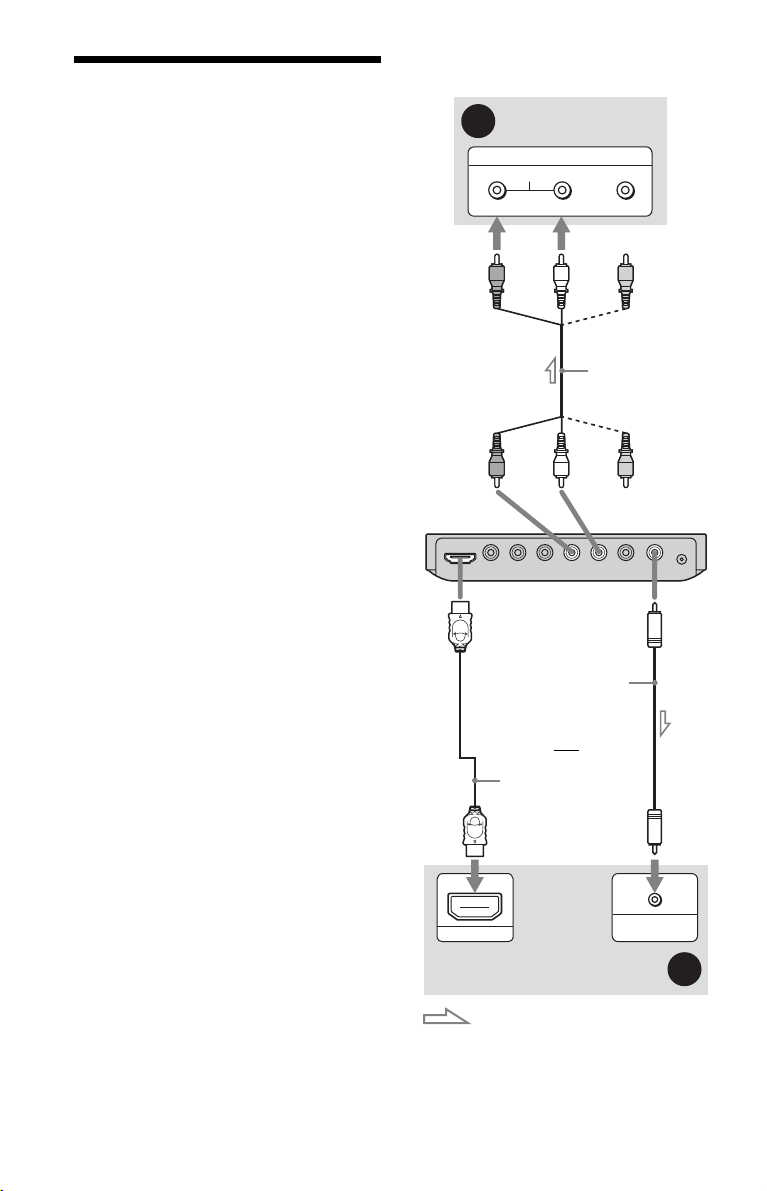
Пункт 2: Подключение к аудиокомпоненту
Выберите одну из следующих схем, A
или B, в соответствии с входным
гнездом на телевизоре, проекторе или
аудиокомпоненте, например,
усилителе аудио/видеосигналов
(приемнике).
Это даст возможность принимать
звуковой сигнал.
A Входные гнезда
аудиосигнала Л и П
В этой схеме подключения звук
воспроизводится через два
громкоговорителя телевизора или
аудиокомпонента.
B Цифровое входное гнездо
аудиосигнала
Если аудиокомпонент имеет функцию
аудиодекодера Dolby Digital или
MPEG, а также гнездо цифрового
входа, используйте эту схему
подключения. Можно воспроизводить
эффект объемного звучания Dolby
Digital (5.1-канальное) и MPEG
(5.1-канальное).
При подключении аудиокомпонента
Sony, совместимого с функцией
КОНТРОЛЬ ПО HDMI, см.
инструкции по эксплуатации,
прилагаемые к компоненту.
* Желтый штекер используется для
видеосигналов (стр. 9).
Телевизор, проектор
A
или аудиокомпонент
INPUT
AUDIO VIDEO
R
Проигрыватель USB
к DIGITAL OUT
(COAXIAL) или HDMI OUT
L
(красный)
(красный)
Кабель HDMI
(не прилагается)
(белый)
Аудио-/видео
кабель
(прилагается)
(белый)
к LINE OUT
(L-AUDIO-R)
Коаксиальный
цифровой шнур
(не прилагается)
или
(желтый)*
(желтый)*
12
к коаксиальному
цифровому
входу/
цифровому
HDMI IN
входу HDMI
Аудиокомпонент
с декодером
: Направление сигнала
z
Для правильного расположения
громкоговорителя см. инструкции по
эксплуатации, прилагаемые к
подключаемым компонентам.
DIGITAL IN
(COAXIAL)
B
Page 13

b
• После завершения подключения
выполните соответствующие установки в
разделе “Быстрая настройка” (стр. 15).
Если в аудиокомпоненте имеется
аудиодекодер MPEG, установите для
элемента “MPEG” в м еню “НАСТРОЙКА
ЗВУКА” значение “MPEG” (стр. 29). В
противном случае звук из
громкоговорителей не будет слышен, или
будет слышен сильный шум.
• При подключении проигрывателя к
аудиокомпоненту при помощи кабеля
HDMI необходимо выполнить одно из
следующих действий.
– Подключите аудиокомпонент к
телевизору с помощью кабеля HDMI.
– Подключите проигрыватель к
телевизору при помощи видеокабеля,
отличного от кабеля HDMI (кабель
компонентного видео- или аудио-/
видеосигнала).
• Аккуратно совмещайте разъем HDMI с
гнездом при подключении к гнезду HDMI
OUT. Не сгибайте кабель HDMI и не
прикладывайте к нему силу.
Пункт 4: Подготовка пульта дистанционного управления
Подключения и настройки
Вставьте две батарейки R6 (размера
AA), расположив их полюса 3 и # в
соответствии с метками внутри
батарейного отсека. При
использовании пульта дистанционного
управления направляйте его на
дистанционный датчик на
проигрывателе.
Пункт 3: Подключение адаптера переменного тока
Подсоедините прилагаемый адаптер
переменного тока к гнезду DC IN 6V
проигрывателя.
DC IN 6V
Штекер постоянного тока
Подключите адаптер
переменного тока к
электросети
b
Остановите воспроизведение, прежде чем
отсоединить кабель питания. В противном
случае может возникнуть неисправность.
b
• Не оставляйте пульт в очень жарком или
влажном месте.
• Не допускайте попадания посторонних
предметов внутрь пульта дистанционного
управления, особенно при замене
батареек.
• Не допускайте воздействия прямого
солнечного света или осветительной
аппаратуры на дистанционный датчик. Это
может привести к неисправности.
• Если пульт не планируется использовать в
течение продолжительного периода
времени, извлеките батарейки во
избежание возможного повреждения из-за
утечки содержимого батареек и коррозии.
Управление телевизором с помощью пульта дистанционного управления
Уровнем звука, входным источником, а
также выключателем питания
телевизора Sony можно управлять с
помощью прилагаемого пульта
дистанционного управления.
,продолжение на следующей странице
13
Page 14

Доступные кнопки
В зависимости от подключенного
устройства, возможно, не удастся
управлять телевизором с помощью
некоторых или всех кнопок на
прилагаемом пульте дистанционного
управления.
Кнопки Операции
TV [/1 Включение или
VOL (громкость)
+/–
TV INPUT
(выбор входа)
выключение
телевизора
Регулировка уровня
громкости телевизора
Выбор телевизора или
другого устройства в
качестве источника
входного сигнала для
телевизора
Управление другими
телевизорами с помощью пульта
дистанционного управления
Можно также управлять громкостью,
входным источником, а также
выключателем питания телевизоров
других марок, не Sony.
Если марка используемого телевизора
указана в приведенной ниже таблице,
установите соответствующий код
производителя.
Коды управляемых телевизоров
Если указано более одного кодового
номера, попробуйте вводить их по
одному, пока не обнаружите
подходящий код.
Производитель Код
Sony 01 (по умолчанию)
Hitachi 24
LG/Goldstar 76
Panasonic 17, 49
Philips 06, 08, 72
RCA 77
Samsung 71
Sharp 29
Toshiba 38
b
При замене батареек пульта
дистанционного управления кодовый номер,
возможно, будет сброшен и вместо него
будет установлено значение по умолчанию.
Установите нужный код еще раз.
1 Удерживая нажатой кнопку TV [/1,
используйте номерные кнопки для
выбора кода производителя
телевизора.
2 Отпустите кнопку TV [/1.
14
Page 15

Пункт 5: Быстрая настройка
Чтобы свести к минимуму количество
основных настроек перед началом
эксплуатации проигрывателя,
выполните следующие действия.
Для пропуска отдельной настройки
нажмите кнопку >. Для возврата к
предыдущей настройке нажмите
кнопку ..
1 Включите телевизор и
нажмите кнопку [/1.
2 Переключите селектор
входного сигнала на
телевизоре, чтобы сигнал с
проигрывателя появился
на экране телевизора.
В нижней части экрана появится
надпись “Press [ENTER] to run
QUICK SETUP” (Нажмите
[ENTER], чтобы запустить
БЫСТРУЮ НАСТРОЙКУ). Если
это сообщение не появится,
выберите значение “QUICK
(БЫСТРАЯ)” для элемента
“SETUP (УСТАНОВКА)” в меню
управления для запуска быстрой
установки (стр. 22).
3 Нажмите кнопку ENTER, не
подключая устройство
USB.
Появится дисплей настроек языка.
4 С помощью кнопок X/x
выберите язык.
Для отображения ме ню и субтитров
проигрывателя будет
использоваться выбранный язык.
5 Нажмите кнопку ENTER.
Появится дисплей настроек экрана.
6 С помощью кнопок X/x
выберите установку,
соответствующую типу
телевизора.
Выберите “16:9” или “4:3” (стр. 25).
7 Нажмите кнопку ENTER.
Появится дисплей установок для
выбора типа гнезда, используемого
для подключения
аудиокомпонента.
8 С помощью кнопок X/x
выберите типа гнезда (при
его наличии),
используемого для
подключения к
аудиокомпоненту, затем
нажмите кнопку ENTER.
Если не нужно подключать
аудиокомпонент, выберите “НЕТ”,
а затем перейдите к пункту 10.
Выберите “ДА: LINE OUTPUT L/
R (AUDIO)”, если аудиокомпонент
подключается с помощью
аудиокабеля, а затем перейдите к
пункту 10.
Выберите “ДА: DIGITAL
OUTPUT”, если аудиокомпонент
подключается с помощью
цифрового коаксиального кабеля/
кабеля HDMI.
9 С помощью кнопок X/x
выберите сигнал Dolby
Digital для
аудиокомпонента.
Если аудиокомпонент оснащен
декодером Dolby Digital, выберите
“DOLBY DIGITAL”. В противном
случае выберите “D-PCM”.
10Нажмите кнопку ENTER.
Быстрая установка завершена. Все
подключения выполнены.
Если в аудиокомпоненте имеется
аудиодекодер MPEG, установите
для элемента “MPEG” в меню
“НАСТРОЙКА ЗВУКА” значение
“MPEG” (стр. 29).
b
Если активирован режим “PhotoTV HD”
(стр. 18), выбор значения “ТИП ЭКРАНА”
пропускается.
Подключения и настройки
15
Page 16

Воспроизведение
Воспроизведение файлов
Перед подключением устройства USB
к проигрывателю убедись в том, что
проигрыватель поддерживает эти
устройства USB и типы файлов.
См. раздел “Воспроизводимые
устройства USB” (дополнение), а
также инструкцию по эксплуатации,
прилагаемую к устройству USB. Для
получения дополнительной
информации о воспроизводимых
файлах см. раздел “Примечания
относительно файлов видео,
фотографий или музыки” (стр. 33).
1 Переключите селектор
входного сигнала на
телевизоре, чтобы сигнал с
проигрывателя появился
на экране телевизора.
2 Подключите устройство
USB к гнезду USB.
MUSICPHOTOVIDEO
3 Нажимая MEDIA SELECT,
выберите “VIDEO”, “ФОТО
(МУЗЫКА)”, “ФОТО (BGM)”
или “МУЗЫКА”, а затем
нажмите ENTER.
Появится список альбомов.
4 Нажимая кнопки X/x,
выберите альбом.
5 Нажмите кнопку N.
Воспроизведение начнется с
выбранного альбома.
Отрегулируйте громкость на
телевизоре или аудиокомпоненте.
Чтобы выбрать требуемый
видеофайл или музыкальный файл,
нажмите кнопку ENTER и с
помощью кнопки X/x выберите
дорожку или фа йл, а затем нажмите
кнопку ENTER.
Чтобы выбрать определенную
фотографию, см. раздел “Выбор
фотографии” (стр. 18).
16
Устройство USB
При использовании некоторых
устройств на экране телевизора
может отобразиться список
альбомов.
Остановка воспроизведения
Нажмите кнопку x.
Пауза воспроизведения
Нажмите кнопку X.
Переход к следующей или
предыдущей странице
Нажмите кнопку c или C.
Возврат к предыдущему дисплею
Нажмите кнопку RETURN.
Page 17

Переход к следующему или
предыдущему музыкальному
файлу или видеофайлу
Во время воспроизведения нажмите
кнопку > или ..
Обратите внимание, что с помощью
нажатия кнопки . не удастся
вернуться к пред ыдущему альбому. Его
необходимо выбрать в списке
альбомов.
Извлечение устройства USB
Остановите воспроизведение и
отключите устройство USB от гнезда
USB.
z
•
Установка для параметра “НОСИТЕЛЬ
ДАННЫХ” значения “ФОТО (МУЗЫКА)”
позволяет просматривать слайд-шоу со
звуком, если на альбоме расположены
музыкальные файлы и фотографии.
• В зависимости от содержимого,
проигрыватель может воспроизводить все
файлы нез ависимо от установ ок параметра
“НОСИТЕЛЬ ДАННЫХ”.
• Можно задать автоматическое
отключение проигрывателя в том случае,
если он находится в режиме остановки
более 30 минут. Чтобы включить или
отключить эту функцию, установите
“АВТОВЫКЛ. ПИТАНИЯ” в меню
“УСТАНОВКИ” в положение “ВКЛ” или
“ВЫКЛ” (стр. 27).
b
• В качестве предосторожности сделайте
резервную копию важных файлов на
устройстве USB перед подключением его к
проигрывателю.
• Не прикладывайте чрезмерных усилий при
подключении устройства USB и убедитесь,
что штекер расположен правильно.
• Не подключайте проигрыватель к
устройству USB через концентратор USB.
• Перед использованием устройства USB
убедитесь, что на нем отсутствуют
зараженные вирусами файлы.
• Данный проигрыватель поддерживает
устройство USB только в качестве
запоминающего устройства.
• Данный проигрыватель поддерживает
устройства USB только с файловыми
системами FAT12, FAT16 или FAT32.
• Некоторые устройства USB могут не
работать с данным проигрывателем.
• Для некоторых устройств может появиться
LUN (номер логического устройства).
Чтобы изменить LUN или исходное место
хранения, нажмите кнопку при
отображении списка альбомов или
дорожек.
• Если количество воспроизведений
определено производителем, вы сможете
воспроизвести такой видеофайл формата
DivX не более указанного числа раз.
Учитываются следующие случаи:
– воспроизводится другой файл.
– отключение проигрывателя. Это может
произойти при автоматическом
отключении проигрывателя с помощью
функции автоматического отключения
питания. Для прекращения просмотра
нажмите кнопку X вместо x.
– при извлечении устройства USB.
– при изменении настройки “НОСИТЕЛЬ
ДАННЫХ”.
Воспроизведение музыки с
текстами песен
Нажмите кнопку SUBTITLE во время
воспроизведения музыкальных
файлов, содержащих
несинхронизированную информацию
текстов песен. Чтобы отобразить
следующую/предыдущую строку,
нажмите кнопку X/x.
z
Чтобы включить функцию текстов песен
установите для параметра “НОСИТЕЛЬ
ДАННЫХ” значение “МУЗЫКА”.
b
Данный проигрыватель поддерживает
только тексты песен формата MP3 ID3.
Воспроизведение одним нажатием
(только для соединений HDMI)
Одним нажатием кнопки N на пульте
дистанционного управления можно
автоматически включить
проигрыватель и телевизор, который
сразу же переключится на ввод сигнала
проигрывателя. Воспроизведение
начнется автоматически.
Телевизор также автоматически
переключится на ввод сигнала
проигрывателя в следующих случаях:
– При нажатии кнопки N, FILE LIST
или DISPLAY на пульте
дистанционного управления.
Обратите внимание, что данные
кнопки не действуют во время
воспроизведения музыкальных
файлов в режиме “МУЗЫКА”.
,продолжение на следующей странице
Воспроизведение
17
Page 18

Выбор фотографии
1 Нажмите кнопку FILE LIST.
Появится список альбомов.
2 С помощью кнопки X/x
выберите альбом, а затем
нажмите кнопку PICTURE
NAVI.
На 16 небольших экранах
отобразятся файлы изображений,
имеющиеся в альбоме. В правой
части экрана появится поле
прокрутки.
1234
5678
9 10 11 12
13 14 15 16
Для отображения дополнительного
количества изображений выберите
последнее изображение и нажмите
кнопку x. Чтобы вернуться к
предыдущему изображению,
выберите первое изображение и
нажмите кнопку X.
3 Нажимая кнопки C/X/x/c,
выберите элемент, который
требуется просмотреть, и
нажмите кнопку ENTER.
Появится выбранное изображение.
поворачиваться на 90 градусов против
часовой стрелки.
Нажмите кнопку CLEAR для возврата
к нормальному виду изображения.
Обратите вним ание, что при переходе к
предыдущему или следующему
изображению с помощью кнопки C/c
изображение будет отображаться в
нормальном режиме.
Отображение информации
фотографии
Нажмите кнопку SUBTITLE в режиме
просмотра фотографий.
Появится подробная информация о
выбранной фотографии.
Индикация появляется, когда
изображение было снято с
использованием вспышки.
Индикация появляется, когда
изображение поворачивается
автоматически.
Чтобы скрыть информацию, нажмите
кнопку SUBTITLE.
Помните, что данные, указанные
выше, на некоторых камерах не
отображаются.
Прекращение просмотра
фотографии
Нажмите кнопку x.
b
Функция PICTURE NAVI не работает, если
в меню “НОСИТЕЛЬ ДАННЫХ” (стр. 16)
выбраны значения “МУЗЫКА” или
“VIDEO”.
Переход к следующей или
предыдущей фотографии
Во время воспроизведения нажмите
кнопку C или c.
Следует иметь в виду, что невозможно
вернуться к предыдущему альбому с
помощью кнопки C. Выберите
предыдущий альбом из списка.
Поворот изображения
Нажмите X/x при просмотре
отображенного на экране
изображения. При каждом нажатии
кнопки X изображение будет
18
Просмотр слайд-шоу в высоком качестве (PhotoTV HD)
При использовании телевизора Sony,
поддерживающего режим “PhotoTV
HD”, можно получить изображение
наивысшего качества, выполнив
следующие соединения и настройки.
1 Подключите проигрыватель к
телевизору с помощью кабеля
HDMI (не прилагается).
Page 19

2 Выберите в настройках видео
телевизора режим “Video-A”.
Дополнительную информацию о
режиме “Video-A” см. в
руководстве по эксплуатации,
прилагаемом к телевизору.
3 Установите для параметра
“РАЗРЕШЕНИЕ JPEG”
значение “PhotoTV HD” в меню
“УСТАНОВКИ HDMI ” (стр. 30).
• Если активирован режим “PhotoTV HD”,
не удастся выбрать “РАЗРЕШЕНИЕ
HDMI” или
меню “УСТАНОВКИ HDMI” (стр. 30) или
“ТИП ЭКРАНА” в меню “НАСТРОЙКА
ЭКРАНА” (стр. 25).
• В режиме “PhotoTV HD” функции
эффекта, поворота и увеличения
недоступны.
• Если активирован режим “PhotoTV HD”,
выбор значения “ТИП ЭКРАНА” во
время быстрой настройки (стр. 15)
пропускается.
“YCBCR/RGB (HDMI)” в
Воспроизведение
Режим “PhotoTV HD”
Режим “PhotoTV HD” позволяет
воспроизводить
высокодетализированные
изображения с тонкой передачей
текстур и цветов, подобной
фотографии. Подключая устройства
Sony, совместимые с форматом
“PhotoTV HD” с помощью кабеля
HDMI, можно просматривать
фотографии в превосходном качестве
Full HD.
Тонкие текстуры человеческой кожи,
цветов, песка, волн теперь можно
отобразить на большом экране с
высоким качеством, подобным
фотографии.
b
• При подключении устройств Sony,
поддерживающих формат “PhotoTV HD”,
с помощью кабеля HDMI телевизор
автоматически установит оптимальное
качество изображений для просмотра
фотографий. Для получения
дополнительной информации см.
инструкции по эксплуатации к телевизору.
• Режим “PhotoTV HD” активируется, если
для параметра “РАЗРЕШЕНИЕ JPEG”
установлено значение “PhotoTV HD”,
доступно воспроизведение фотографий, а
проигрыватель подключен к телевизору с
помощью кабеля HDMI.
• Нельзя выбрать параметры
“ИНДИВИДУАЛЬНЫЙ РЕЖИМ” или
“РЕЗКОСТЬ”, когда активирован режим
“Photo TV HD”.
• Когда активирован режим “PhotoTV HD”
проигрыватель автоматически изменяет
параметр выходного видеосигнала в меню
“РАЗРЕШЕНИЕ HDMI” на “1920
“ТИП ЭКРАНА” на “16:9”, а “YC
RGB (HDMI)” на “YC
сохраняются текущие настройки.
BCR”, даже если
×1080i,”
BCR/
Установка продолжительности демонстрации слайдов (ИНТЕРВАЛ)
Можно указать продолжительность
времени, в течение которого
отображаются слайды.
1 После выбора
(ИНТЕРВАЛ) в меню
управления (стр. 20) с
помощью кнопки X/x
выберите настройку.
Параметр по умолчанию
подчеркнут.
• НОРМАЛЬНЫЙ
: установка
стандартной длительности
• БЫСТРЫЙ: установка меньшего
интервала по сравнению со
значением НОРМАЛЬНЫЙ
• МЕДЛЕННЫЙ 1: установка
большего интервала по
сравнению со значением
НОРМАЛЬНЫЙ
• МЕДЛЕННЫЙ 2: установка
большего интервала по
сравнению со значением
МЕДЛЕННЫЙ 1
2 Нажмите кнопку ENTER.
b
Длительность интервалов зависит от
значения параметра “РАЗРЕШЕНИЕ
JPEG” в меню “УСТАНОВКИ HDMI”
(стр. 30).
,продолжение на следующей странице
19
Page 20

Выбор способа
упр
отображения слайдов
(ЭФФЕКТ)
Можно выбрать способ отображения
во время демонстрации слайдов.
1 После выбора
(ЭФФЕКТ) в меню управления
(стр. 20) с помощью кнопки X/x
выберите настройку.
Параметр по умолчанию
подчеркнут.
• РЕЖИМ 1
случайно выбирается любой из
эффектов
• РЕЖИМ 2: изображение
перемещается из верхней левой
части экрана в нижнюю правую
• РЕЖИМ 3: изображение
перемещается сверху вниз
• РЕЖИМ 4: изображение
перемещается слева направо
• РЕЖИМ 5: изображение
выводится из центра экрана
• ВЫКЛ: выключение функции
: для изображения
2 Нажмите кнопку ENTER.
На дисплее меню управления 1 и 2
будут отображаться различные
элементы в зависимости от типа
носителя.
Пример: дисплей меню управления 1
при воспроизведении видеофайла.
Для выбора элем ента меню управления
нажмите кнопку X/x, затем нажмите
кнопку ENTER.
Для получения дополнительной
информации об элементе см. раздел
“Перечень элементов меню
управления” (стр. 21).
b
• Обратите внимание, что этот параметр
недоступен, если в файле JPEG со держится
информация о повороте.
• Возможно, некоторые эффекты
применить не удастся, в зависимости от
значения параметра “РАЗРЕШЕНИЕ
JPEG” (стр. 30).
Дисплей меню управления
Меню управления используется для
выбора функции и просмотра
сопутствующей информации. Для
включения или изменения дисплея
меню управления нажимайте кнопку
DISPLAY:
Дисплей меню управления 1
,
m
Дисплей меню управления 2 (кроме тех
случаев, когда для параметра
“НОСИТЕЛЬ ДАННЫХ”
установлено значение “МУЗЫКА”)
m
Дисплей меню
авления отключен
20
A Элементы меню управления
B Номер воспроизводимого в
данный момент альбома/Общее
количество альбомов
C Номер воспроизводимого в
данный момент файла/Общее
количество файлов
D Время воспроизведения*
E Выбранный тип носителя
F Состояние воспроизведения
G Выбранный значок элемента/
параметры меню
H Сообщение с инструкциями
I Название функции выбранного
элемента меню управления
* Отображение даты для файлов
фотографий.
Page 21

Перечень элементов меню управления
Элемент Имя элемента, функция
АЛЬБОМ
Выбор альбома, содержащего
видеофайл, который
необходимо воспроизвести.
ФАЙЛ
Выбор видео для
воспроизведения.
АЛЬБОМ
Выбор альбома, содержащего
файлы музыки или фото,
которые необходимо
воспроизвести.
ФАЙЛ
Выбор фото для
воспроизведения.
ДОРОЖКИ
Выбор дорожки для
воспроизведения.
Поиск альбома, файла или
дорожки
1 В меню управления выберите
“АЛЬБОМ”, “ФАЙЛ” или
“ДОРОЖКИ”.
2 Чтобы выбрать способ поиска,
нажмите кнопку X/x.
Выбирается “** (**)” (** - это
цифра).
3 Нажмите кнопку ENTER.
“** (**)” изменится на “-- (**)”.
4 С помощью цифровых кнопок
введите нужный номер.
5 Нажмите кнопку ENTER.
ВРЕМЯ/ТЕКСТ
Проверка прошедшего
времени.
Ввод временного кода для
поиска изображения или
музыки (только видеофайлы в
формате DivX).
1 Нажмите кнопку
ENTER.
2 Введите временной код с
помощью номерных
кнопок, затем нажмите
кнопку ENTER.
Например, чтобы найти
сцену через 2 часа 10 минут
и 20 секунд от начала,
введите “2:10:20”.
ДАТА
Отображение даты
выполнения съемки цифровой
фотокамерой.
НОСИТЕЛЬ ДАННЫХ
Выбор типа носителя для
воспроизведения.
VIDEO: воспроизведение
видеофайлов.
ФОТО (МУЗЫКА):
воспроизведение фото и
музыки в виде слайд-шоу.
ФОТО (BGM):
воспроизведение фото с
внутренним звуком
проигрывателя на заднем
плане. Чтобы выбрать
мелодию фонового звучания,
несколько раз нажимайте
кнопку AUDIO во время
просмотра изображения.
МУЗЫКА: воспроизведение
музыкальных файлов.
b
• Для получения
дополнительной информации о
воспроизводимых файлах, см.
раздел “Примечания
относительно файлов видео,
фотографий или музыки” (стр.
33).
• В зависимости от
содержимого, проигрыватель
может воспроизводить все
файлы независимо от
установок параметра
“НОСИТЕЛЬ ДАННЫХ”.
Воспроизведение
,продолжение на следующей странице
21
Page 22

ПОВТОР
Выбор элемента для повтора
при повторном нажатии.
USB: повтор всех альбомов.
ДОРОЖКИ: повтор текущей
музыкальной дорожки.
ФАЙЛ: повтор текущего
видеофайла.
АЛЬБОМ: повтор текущего
альбома.
Чтобы вернуться к обычному
режиму воспроизведения,
нажмите кнопку CLEAR или
выберите “ВЫКЛ”.
УСТАНОВКА (стр. 15, 25)
БЫСТРАЯ:
Быстрая установка
используется для выбора
нужного языка экранного
дисплея, форматного
соотношения экрана
телевизора и выводимого
звукового сигнала.
ПОЛНАЯ:
Кроме параметров быстрой
установки, можно настроить
многие другие параметры.
СБРОС:
Возврат к значениям по
умолчанию настроенных
параметров в меню
“УСТАНОВКА”.
УВЕЛИЧЕНИЕ
Увеличение изображения в
четыре раза по сравнению с
исходным размером и
прокрутка с помощью кнопок
C/X/x/c.
Нажмите кнопку CLEAR для
возврата к нормальному виду
изображения.
Эта функция доступна для вс ех
изображений кроме фонового
изображения.
ИНТЕРВАЛ (стр. 19)
Указание продолжительности
интервала, в течение которого
отображаются слайды.
ЭФФЕКТ (стр. 20)
Выбор эффектов, которые
должны использоваться при
смене слайдов во время
демонстрации.
ИНДИВИДУАЛЬНЫЙ
РЕЖИМ (стр. 23)
Выбор качества изображения,
наиболее подходящего для
просмотра текущей
программы.
РЕЗКОСТЬ (стр. 23)
Подчеркивание контура
изображения для увеличения
его резкости.
AV СИНХРОНИЗАЦИЯ
(стр. 24)
Настройка задержки между
изображением и звуком.
z
Индикатор значка меню управления горит
зеленым при выборе
любого элемента, кроме “ВЫКЛ” (только
“ПОВТОР”, “РЕЗКОСТЬ”,
“УВЕЛИЧЕНИЕ”). Индикатор
“ИНДИВИДУАЛЬНЫЙ РЕЖИМ” горит
зеленым, когда выбран любой параметр,
кроме параметра “СТАНДАРТНЫЙ”.
Индикатор “AV СИНХРОНИЗАЦИЯ”
загорается зеленым при установке значения
больше 0 мс.
t
22
Page 23

Настройка конфигурации воспроизведения
Настройка
воспроизводимого
изображения
(
ИНДИВИДУАЛЬНЫЙ РЕЖИМ)
Можно регулировать поступающий с
проигрывателя видеосигнал для
получения желаемого качества
изображения.
1 После выбора
(ИНДИВИДУАЛЬНЫЙ РЕЖИМ)
в меню управления (стр. 20) с
помощью кнопки X/x
выберите требуемый
параметр.
Параметр по умолчанию
подчеркнут.
• СТАНДАРТНЫЙ:
стандартного изображения
• ДИ НАМИЧЕСКИЙ 1: выведение
яркого динамичного изображения
за счет увеличения контрастности
изображения и интенсивности
цвета
• ДИ НАМИЧЕСКИЙ 2: выведение
более динамичного изображения,
чем при выборе значения
ДИНАМИЧЕСКИЙ 1 за счет
дальнейшего увеличения
контрастности изображения и
интенсивности цвета
• КИНО 1: усиление мелких
деталей в темных областях путем
повышения уровня черного цвета
• КИНО 2: светлые цвета
становятся ярче, а темные насыщеннее, контрастность
цветов увеличивается
• ПАМЯТЬt: более детальная
настройка изображения
отображение
ИЗОБРАЖЕНИЕ Изменение
ЯРКОСТЬ Изменение
ЦВЕТ Цвета
ЦВЕТОВОЙ ТОН Изменение
контраста.
общей яркости.
становятся
насыщеннее или
светлее.
цветового
баланса.
2 Нажмите кнопку ENTER.
Выбранный параметр вступит в
силу.
z
При просмотре фильмов рекомендуется
использовать режим “КИНО 1” или
“КИНО 2”.
b
• Эта функция не работает, если включен
режим “PhotoTV HD” (стр. 18).
• Эта функция не работает, если телевизор
поддерживает режим театра и для него
установлено значение “Вкл”. Для
получения дополнительной информации
см. инструкции по эксплуатации к
телевизору.
Повышение резкости
изображения
Для повышения резкости изображения
можно подчеркнуть его контуры.
(РЕЗКОСТЬ)
1 После выбора
(РЕЗКОСТЬ) в меню
управления (стр. 20) с
помощью кнопки X/x
выберите требуемый уровень.
Параметр по умолчанию
подчеркнут.
• ВЫКЛ
• 1: выделение контура
• 2: вы деление контура сильнее, чем
: отмена параметра
при значении 1
2 Нажмите кнопку ENTER.
Выбранный параметр вступит в
силу.
Воспроизведение
,продолжение на следующей странице
23
Page 24

b
• Эта функция не работает, если включен
режим “PhotoTV HD” (стр. 18).
• Эта функция не работает, если телевизор
поддерживает режим театра и для него
установлено значение “Вкл”. Для
получения дополнительной информации
см. инструкции по эксплуатации к
телевизору.
Настройка задержки
между изображением и
звуком
Если звук не соответствует
изображению, настройте время
задержки между изображением и
звуком.
(AV СИНХРОНИЗАЦИЯ)
1 После выбора (AV
СИНХРОНИЗАЦИЯ) в меню
управления (стр. 20) с
помощью кнопки c выберите
“УСТАНОВ t”, а затем
нажмите кнопку ENTER.
Появится панель регулировки “AV
СИНХРОНИЗАЦИЯ”.
Сброс установок параметра “AV
СИНХРОНИЗАЦИЯ”
В шаге 2 нажмите кнопку CLEAR.
b
• Эта функция не работает при
использовании гнезда DIGITAL OUT
(COAXIAL) и установке для параметров
“DOLBY DIGITAL” или “MPEG” в меню
“НАСТРОЙКА ЗВУКА” значений
“DOLBY DIGITAL” или “MPEG”,
соответственно (стр. 28).
• Эта функция не работает при
подключении устройства Dolby Digital или
устройства, поддерживающего режим,
через гнездо HDMI OUT и установке для
параметров “DOLBY DIGITAL” или
“MPEG” в меню “НАСТРОЙКА ЗВУКА”
значений “DOLBY DIGITAL” или
“MPEG”, соответственно (стр. 28).
• Эта функция работает только для
видеофайлов.
AV СИНХРОНИЗАЦИЯ
2 Для регулировки задержки
нажимайте кнопку c.
При каждом нажатии кнопки C/c
задержка изменяется на
10 миллисекунд.
3 Нажмите кнопку ENTER.
Выбранный параметр вступит в
силу.
24
0ms
Page 25

Установки и настройки
Использование дисплея установок
Можно выполнить различные
настройки таких элементов, как
изображение и звук.
Подробнее о каждом элементе дисплея
установок см. стр. 25 - 31.
b
Параметры воспроизведения, записанные в
файле, пользуются приоритетом по
сравнению с параметрами на дисплее
установок. Кроме того, могут работать не
все описанные функции.
1 Нажмите кнопку DISPLAY,
когда проигрыватель
находится в режиме
остановки.
Появится меню управления.
2 С помощью кнопок X/x
выберите элемент
(УСТАНОВКА), затем
нажмите кнопку ENTER.
Появятся доступные значения для
элемента “УСТАНОВКА”.
• БЫСТРАЯ: выполнение
основных настроек (стр. 15)
• ПОЛНАЯ: выполнение
различных настроек
• СБРОС: сброс всех настроек,
описанных на стр. 25 - 31
НАСТРОЙКА ЯЗЫКОВ
Можно установить нужный язык для
экранного дисплея.
◆ ЭКРАН (Экранный дисплей)
Переключение языка дисплея на
экране.
НАСТРОЙКА ЭКРАНА
Выберите установки в зависимости от
подключаемого телевизора.
Установки по умолчанию
подчеркнуты.
◆ ТИП ЭКРАНА
Выбор форматного соотношения
подключенного телевизора (стандарта
4:3 или широкоэкранного).
Не удастся установить следующие
параметры, если активирован режим
“PhotoTV HD” (стр. 18).
16:9 Выберите этот параметр
при подсоединении к
широкоэкранному
телевизору или к
телевизору с функцией
широкоэкранного режима.
4:3 Выберите этот параметр
при подключении к
телевизору с экраном 4:3.
При воспроизведении
широкоэкранного
изображения в верхней и
нижней части экрана
отображаются полосы.
Установки и настройки
3 С помощью кнопок X/x
выберите элемент
“ПОЛНАЯ”, затем нажмите
кнопку ENTER.
Появится дисплей установок.
Выберите категорию настройки и
настройте каждый элемент, следуя
инструкциям на стр. 25 - 31.
,продолжение на следующей странице
25
Page 26

◆ ЗАСТАВКА
Изображение заставки появляется,
если проигрыватель находится в
режиме паузы или остановки в течение
15 минут или воспроизводятся
музыкальные файлы более 15 минут.
Заставка позволяет предотвратить
повреждение экрана (появление
ореола). Нажмите кнопку N для
отключения заставки.
ВКЛ Включение экранной
заставки.
ВЫКЛ Выключение экранной
заставки.
2 Выберите “ВКЛ” и нажмите
кнопку ENTER.
Появится экран с запросом
подтверждения.
3 Выберите “Воспр.” и нажмите
кнопку ENTER.
Изображение переключится в
режим прогрессивного сигнала на 5
секунд.
4 Если изображение выводится
нормально, выберите “ДА” и
нажмите кнопку ENTER.
Если нет, выберите “НЕТ” и
нажмите кнопку ENTER.
◆ ФОН
Выбор цвета фона или изображения на
экране телевизора в режиме остановки
проигрывателя или при
воспроизведении музыкальных
файлов.
ГРАФИКА
ГОЛУБОЙ Цвет фона – голубой.
ЧЕРНЫЙ Цвет фона – черный.
Отображается
изображение, ранее
сохраненное в
проигрывателе.
◆ PROGRESSIVE (COMPONENT
OUT ONLY)
Если телевизор принимает сигналы в
прогрессивном формате (525p/625p),
установите для параметра
“PROGRESSIVE (COMPONENT OUT
ONLY)” значение “ВКЛ”. Обратите
внимание, что при подключении к
телевизору, поддерживающему
сигналы в прогрессивном формате,
необходимо использовать гнезда
COMPONENT VIDEO OUT (стр. 9).
ВЫКЛ
ВКЛ Выведение сигналов в
Выведение обычных
(чересстрочных) сигналов.
прогрессивном формате.
Выведение сигналов в
прогрессивном формате
1 Выберите “PROGRESSIVE
(COMPONENT OUT ONLY)” и
нажмите кнопку ENTER.
Сброс установки
Если изображение выводится
некорректно или не выводится совсем,
нажмите кнопку [/1, чтобы
выключить проигрыватель, и с
помощью номерных кнопок на пульте
дистанционного управления введите
“369”, затем нажмите кнопку [/1,
чтобы включить проигрыватель.
◆ РЕЖИМ (PROGRESSIVE)
Чтобы при выводе в прогрессивном
формате эти изображения
отображались на экране естественно,
видеосигналы в прогрессивном режиме
должны быть преобразованы и
соответствовать типу
просматриваемой программы.
Данная настройка действует только в
том случае, если для параметра
“PROGRESSIVE (COMPONENT OUT
ONLY)” в меню “НАСТРОЙКА
ЭКРАНА” установлено значение
“ВКЛ”.
АВТО Автоматически определяет
тип программного
обеспечения (для кино- или
видеопрограмм) и
выбирает
соответствующий режим
конвертирования. Обычно
следует выбирать это
положение.
VIDEO Фиксирует режим
конвертирования для
воспроизведения
видеопрограмм.
26
Page 27

◆ ВЫВОД 4:3
Данная настройка действует, только
если в меню “НАСТРОЙКА
ЭКРАНА” для элемента “ТИП
ЭКРАНА” установлено значение
“16:9”. Выполните настройку для
просмотра сигнала формата 4:3. Если
есть возможность изменить форматное
соотношение с помощью меню
телевизора, измените настройки
телевизора, а не проигрывателя.
ПОЛНЫЙ Выберите, если можно
изменить форматное
соотношение на
телевизоре.
ОБЫЧНЫЙ Выберите, если не удается
изменить форматное
соотношение на
телевизоре. Изображение
выводится в формате 16:9 с
черными полосами в левой
и правой части
изображения.
УСТАНОВКИ
Используется для настройки
параметров, относящихся к
воспроизведению, и других
параметров.
Установки по умолчанию
подчеркнуты.
◆ АВТОВЫКЛ. ПИТАНИЯ
Включение или выключение
параметра автоматического
выключения питания.
ВКЛ Проигрыватель переходит
ВЫКЛ Выключение этой
◆ АВТОСТАРТ
Включение или выключение
параметра автоматического
воспроизведения. Эта функция
полезна, если проигрыватель
подключен к таймеру (не прилагается).
ВЫКЛ
ВКЛ Автоматический запуск
в режим ожидания, если
находится в режиме
остановки более 30 минут.
функции.
Выключение этой
функции.
воспроизведения при
включении проигрывателя
таймером (не прилагается).
Установки и настройки
◆ РЕЖИМ ПАУЗЫ
Выбор изображения в режиме паузы.
АВТО
РАМКА Изображение, содержащее
Изображение, содержащее
движущиеся объекты,
выводится без дрожания.
Обычно следует выбирать
это положение.
объекты, не совершающие
быстрых движений,
выводится с высоким
разрешением.
◆ DivX
Отображает код регистрации для
данного проигрывателя.
Дополнительные сведения можно
получить на интернет-сайте:
http://www.divx.com/vod
.
27
Page 28

НАСТРОЙКА ЗВУКА
Можно настроить звук в соответствии с
условиями воспроизведения и
подключения.
Установки по умолчанию
подчеркнуты.
◆ ДИАПАЗОН (управление
динамическим диапазоном)
Повышение отчетливости звучания
при уменьшении громкости во время
воспроизведения видеофайла,
поддерживающего функцию
“ДИАПАЗОН”.
Эта функция влияет на вывод через
следующие гнезда:
– Гнезда LINE OUT (L-AUDIO-R).
– Гнездо DIGITAL OUT (COAXIAL)/
HDMI OUT только в том случае, если
для элемента “DOLBY DIGITAL”
выбрано значение “D-PCM” (стр. 29).
СТАНДАРТНЫЙ
РЕЖИМ ТВ Повышение отчетливости
РАСШИРЕННЫЙ
◆ АНАЛОГОВЫЙ ВЫХ
Переключение метода микширования
на 2 канала при воспроизведении
видеофайла, на котором присутствуют
элементы задних сигналов (каналов),
или файла, записанного в формате
Dolby Digital. Эта функция влияет на
вывод через следующие гнезда:
– Гнезда LINE OUT (L-AUDIO-R).
– Гнездо DIGITAL OUT (COAXIAL/
HDMI OUT) только в том случае,
если для элемента “DOLBY
DIGITAL” выбрано значение
“D-PCM” (стр. 29).
Обычно следует выбирать
это положение.
звучания тихих звуков
даже при уменьшении
громкости.
Придание эффекта
присутствия на концерте.
DOLBY
SURROUND
ОБЫЧНЫЙ Многоканальные
Обычно следует
выбирать это положение.
Многоканальные
аудиосигналы выводятся
через 2 канала для
создания эффекта
объемного звучания.
аудиосигналы выводятся
на 2 канала для
использования на
стереоаппаратуре.
◆ ЦИФРОВОЙ ВЫХОД
Выбирается в том случае, если
аудиосигналы выводятся через гнездо
DIGITAL OUT (COAXIAL/HDMI
OUT).
ВКЛ
ВЫКЛ Влияние цифровой цепи на
Обычно следует выбирать
это положение. При выборе
значения “ВКЛ” см. раздел
“Установка цифрового
выходного сигнала” для
получения сведений о
последующих установках.
аналоговую минимально.
Установка цифрового выходного сигнала
Переключение способа вывода
звуковых сигналов при подключении
таких компонентов, как
аудиокомпонент или дека MD, с
помощью цифрового входного гнезда.
Для получения дополнительной
информации о подключении см. стр. 12.
После установки “ЦИФРОВОЙ
ВЫХОД” в положение “ВКЛ”
выберите “DOLBY DIGITAL”,
“MPEG” и “48kHz/96kHz PCM”.
При подключении компонента,
который не поддерживает выбранный
тип аудиосигнала, в
громкоговорителях будет слышен
громкий шум (или звук не будет
слышен), что может негативно
повлиять на слух или вызвать
повреждение громкоговорителей.
28
Page 29

◆ DOLBY DIGITAL
Выбор типа сигнала Dolby Digital.
DOLBY
DIGITAL
D-PCM Выберите этот параметр,
Выберите этот параметр,
если проигрыватель
подключен к
аудиокомпоненту со
встроенным декодером
Dolby Digital.
если проигрыватель
подключен к
аудиокомпоненту без
встроенного декодера
Dolby Digital.
Соответствие сигналов
стандарту Dolby Surround
(Pro Logic) можно указать
путем настройки элемента
“АНАЛОГОВЫЙ ВЫХ” в
меню “НАСТРОЙКА
ЗВУКА” (стр. 28).
◆ MPEG
Выбор типа аудиосигнала MPEG.
PCM
MPEG Выберите этот параметр,
Выберите этот параметр,
если проигрыватель
подключен к
аудиокомпоненту без
встроенного декодера
MPEG. При
воспроизведении
многоканальных звуковых
дорожек в аудиоформате
MPEG через передние два
громкоговорителя будут
воспроизводиться только
сигналы Передний (Л) и
Передний (П).
если проигрыватель
подключен к
аудиокомпоненту со
встроенным декодером
MPEG.
◆ 48kHz/96kHz PCM
Выбор частоты дискретизации
аудиосигнала.
48kHz/
16бит
96kHz/
24бит
b
• Настройка “48kHz/96kHz PCM” не влияет
на аналоговые аудиосигналы, выводимые
через гнезда LINE OUT (L-AUDIO-R).
Эти сигналы сохраняют исходный уровень
частоты дискретизации.
• Если гнездо HDMI OUT подключено к
оборудованию, не поддерживающему
аудиосигналы Dolby Digital, MPEG или
96 кГц/24 бит, настройки не повлияют на
вывод сигналов D-PCM, PCM или 48 kHz/
16 бит PCM.
Аудиосигналы
видеофайлов всегда
преобразуются в формат
48 kHz/16 бит.
Сигналы всех типов,
включая 96 kHz/24 бит,
выводятся в своем
исходном формате.
Однако, если сигнал
зашифрован с целью
защиты авторских прав, он
выводится только в
формате 48 kHz/16 бит.
Установки и настройки
29
Page 30

УСТАНОВКИ HDMI
Можно настроить элементы
соединения HDMI.
Установки по умолчанию
подчеркнуты.
◆ РАЗРЕШЕНИЕ HDMI
Выбирается тип видеосигналов,
выводимых через гнездо HDMI OUT.
При выборе “АВТО (1920
(значение по умолчанию),
проигрыватель выводит видеосигналы
максимального разрешения,
поддерживаемого телевизором. Если
изображение неудовлетворительное,
нечеткое или цвета неестественные,
попробуйте выбрать другой вариант,
который будет лучше соответствовать
файлам, телевизору/проектору и т.п.
Для получения дополнительной
информации см. руководство по
эксплуатации, прилагаемому к
телевизору/проектору и т.п.
Не удастся установить следующие
параметры, если активирован режим
“PhotoTV HD” (стр. 18).
АВТО
(
1920×1080p)
1920×1080i
1280×720p
720×480/
576p
Обычно следует выбрать
это значение.
Передача видеосигналов
1920×1080i.
Передача видеосигналов
1280×720p
Передача видеосигналов
720×480/576p.
Сброс установки
Если изображение выводится
некорректно или не выводится совсем,
нажмите кнопку [/1, чтобы
выключить проигрыватель, и с
помощью номерных кнопок на пульте
дистанционного управления введите
“369”, затем нажмите кнопку [/1,
чтобы включить проигрыватель.
b
Если выбран параметр “АВТО
×1080p)”, проигрыватель
(1920
автоматически настроит видеосигналы,
которые будут поддерживаться
телевизором.
30
×1080p)”
В других случаях, будет автоматически
передавать сигнал, даже если телевизор его
не поддерживает.
◆ РАЗРЕШЕНИЕ JPEG
Используется для выбора разрешения
JPEG с целью обеспечения высокого
качества просмотра изображений с
помощью соединения HDMI.
Не удастся выбрать следующие
параметры, если для параметра
“РАЗРЕШЕНИЕ HDMI” установлено
значение “720
×480/576p”, или для
параметра “ТИП ЭКРАНА”
установлено значение “4:3”.
PhotoTV HD
СТАНД.ЧЕТКОСТЬ
В.Ч.
В.Ч.
(1920×1080i)
В.Ч.
(1920×1080i)
В.Ч.
b
• “(1920
В.Ч.” действуют только в том случае, если
для параметра “РАЗРЕШЕНИЕ HDMI”
установлено значение “1920
параметра “ТИП ЭКРАНА” установлено
значение “16:9”.
• В режиме “PhotoTV HD”, “(1920
В.Ч. ” или “(1920
эффекта, вращения и увеличения будут
недоступны.
• Если нужно использовать функцию
эффекта, вращения или увеличения,
задайте “СТАНД.ЧЕТКОСТЬ ”, “В.Ч.
” или “В.Ч.”.
Воспроизведение
сверхвысокодетализированного изображения при
подключении к устройству
Sony, поддерживающему
стандарт “Photo TV HD”.
Изображение стандартной
четкости с черным
обрамлением.
Изображение высокой
четкости с черным
обрамлением.
Изображение высокой
четкости без черного
обрамления.
Изображение высокой
четкости с черным
обрамлением при
разрешении 1920×1080
пикселей
Изображение высокой
четкости без черного
обрамления при
разрешении 1920×1080
пикселей.
×1080i) В.Ч. ” и “(1920×1080i)
×1080i”, а для
×1080i) В.Ч.”, функции
×1080i)
Page 31

• Если установить значение “PhotoTV HD”,
×1080i) В.Ч. ” или “(1920×1080i)
“(1920
В.Ч.”, следующее изображение появится
после затемнения экрана.
• При установке или извлечении устройства
USB сигнал HDMI кратковременно
прервется.
• Если активирован режим “PhotoTV HD”,
проигрыватель автоматически изменит
настройку выходного видеосигнала
“РАЗРЕШЕНИЕ HDMI” на “1920
“ТИП ЭКРАНА” на “16:9” и “YC
(HDMI)” на “YC
сохраняются текущие настройки.
• Установите “СТАНД.ЧЕТКОСТЬ ”,
если требуется просмотреть файлы
фотографий через аналоговые
видеовыходы при использовании
соединения HDMI.
BCR”, даже если
×1080i”,
BCR/RGB
◆ YCBCR/RGB (HDMI)
Выбирается тип сигнала HDMI,
выводимого через гнездо HDMI OUT.
Не удастся установить следующие
параметры, если активирован режим
“PhotoTV HD” (стр. 18).
YCBCR Выводятся сигналы
BCR.
YC
RGB Вывод сигналов RGB.
b
• Если изображение воспроизводится с
искажением, установите значение “RGB”.
• Если к гнезду HDMI OUT подключено
оборудование через гнездо DVI, сигналы
“RGB” выводятся автом атически даже при
выборе параметра “YC
BCR”.
◆ ЗВУК (HDMI)
Выбирается тип аудиосигнала,
выводимого через гнездо HDMI OUT.
АВТО
Обычно следует выбрать
это значение. Вывод
аудиосигналов согласно
значениям параметра
“ЦИФРОВОЙ ВЫХОД”
(стр. 28).
PCM Преобразует аудиосигналы
Dolby Digital, MPEG или
96 kHz/24 бит PCM в
48 kHz/16 бит PCM.
b
При подключении проигрывателя к
телевизору, не поддерживающему сигналы
DOLBY DIGITAL/MPEG, и выборе
“АВТО” будет слышен громкий шум (либо
звука не будет вообще). В этом случае
выберите “PCM”.
◆ КОНТРОЛЬ ПО HDMI
Включение или выключение
параметра КОНТРОЛЬ ПО HDMI.
ВКЛ Возможность
использования функции
КОНТРОЛЬ ПО HDMI
(стр. 10).
ВЫКЛ Выключение этой
функции.
◆ ЯЗЫК
Переключение языка проигрывателя в
соответствии с т екущим языком экрана
телевизора.
Если для параметра “КОНТРОЛЬ ПО
HDMI” установлено положение
“ВЫКЛ”, выбрать этот параметр не
удастся.
ВКЛ
Включение функции.
ВЫКЛ Выключение этой
функции.
b
• Прежде чем использовать эту функцию,
выключите дисплей.
• Если язык телевизора не поддерживается,
то будет использоваться язык экранных
сообщений проигрывателя.
Установки и настройки
31
Page 32

Дополнительная информация
Поиск и устранение неисправностей
Если в процессе эксплуатации
проигрывателя возникла одна из
описанных ниже проблем, данное
руководство по поиску и устранению
неисправностей окажет помощь в их
разрешении. Если разрешить проблему
все же не удается, обратитесь к
ближайшему дилеру фирмы Sony.
Питание
Питание не включается.
, Проверьте правильность
подсоединения кабеля питания
переменного тока.
Изображение и звук
Отсутствует изображение и звук.
, Повторно подключите
соединительный кабель.
, Повреждены соединительные кабели.
, Проверьте подключение телевизора
(стр. 9) и переключите селектор
входного сигнала на телевизоре,
чтобы сигнал с проигрывателя
появился на экране телевизора.
, Если система цвета проигрывателя не
соответствует системе телевизора
(NTSC или PAL), измените систему
цвета проигрывателя.
Сначала отключите проигрыватель с
помощью кнопки [/1. Затем нажмите
кнопку DISPLAY, введите “0” с
помощью цифровой кнопки, а затем
нажмите кнопку [/1.
, Нажмите кнопку [/1, чтобы
выключить проигрыватель, и с
помощью цифровых кнопок на
пульте дистанционного управления
введите “369”, затем снова нажмите
кнопку [/1, чтобы включить
проигрыватель (стр. 30).
Изображение отсутствует/
появляются помехи изображения
при подсоединении к гнезду HDMI
OUT.
, Выполните следующее.
1Выключите и снова включите
проигрыватель. 2Выключите и
снова включите подсоединенное
оборудование. 3Отсоедините и снова
подсоедините кабель HDMI.
Действие
Пульт дистанционного
управления не работает.
, Разрядились батарейки в пульте
дистанционного управления.
, Пульт дистанционного управления не
направлен на дистанционный датчик
проигрывателя.
Проигрыватель не обнаруживает
подключенное устройство USB.
, Устройство USB подключено к
проигрывателю ненадежно (стр. 16).
, Повреждено устройство USB или его
кабель.
, Совместимость со всеми типами
программного обеспечения для
кодирования/записи, записывающих
устройств и носителей информации
не гарантируется. При использовании
несовместимых устрой ств USB может
воспроизводиться шум, прерываться
или отсутствовать звук.
, Этот проигрыватель поддерживает
формат FAT32, а не NTFS.
Названия альбома/дорожки/
файла отображаются неверно.
, Проигрыватель может отображать
только цифры и буквы алфавита.
Другие символы отображаются как
“*”.
Появится индикация “Ошибка
данных”.
, Видеофайлы, фотографии и
музыкальные файлы, которые
требуется воспроизвести,
повреждены.
32
Page 33

Проигрыватель не работает
должным образом.
, Если на работе проигрывателя
отрицательно сказывается
статическое электричество и т.д.,
отключите проигрыватель от сети.
Функция КОНТРОЛЬ ПО HDMI не
работает.
, Убедитесь, что в качестве входа
телевизора установлен
проигрыватель USB, чтобы сигнал с
проигрывателя отображался на
экране телевизора, а для функции
“КОНТРОЛЬ ПО HDMI”
установлено значение “ВКЛ”
(стр. 31).
Дисплей ‘BRAVIA Sync’ не
отображается.
, Вернитесь в одноэкранный режим,
если телевизор находится в
двухэкранном режиме. Затем
повторите попытку.
5 цифр или букв отображаются на
дисплее.
, Активизирована функция
самодиагностики (См. таблицу на стр.
33.)
Функция самодиагностики (на
экране отображаются буквы/
цифры)
Во время срабатывания функции
самодиагностики, предохраняющей
проигрыватель от неисправностей, на
экране появляется пятизначный
сервисный код, состоящий из буквы и
четырех цифр (например, C 13 50). В
этом случае следует выполнить
проверку в соответствии с приведенной
ниже таблицей.
Первые три
знака
сервисного
номера
C 31 Устройство USB
Вероятная причина и/
или метод устранения
подключено
неправильно.
,Правильно
подключите
устройство USB.
Примечания относительно файлов видео, фотографий или музыки
Проигрывател ь может воспроизводить
файлы перечисленных ниже форматов:
Тип
файла
Видео
Фото JPEG
Музыка MP3 “.mp3”
*1В некоторых случаях определенные
форматы не поддерживаются данным
проигрывателем.
2
Проигрыватель может воспроизводить
*
видеофайлы размером до 720 (ширина) ×
576 (высота)/2 ГБ.
3
Поддержка только данных фильмов
*
cyber shot.
4
Файлы, записанные с технологией
*
защиты авторских прав (Digital Right
Management), не удастся воспроизвести.
5
Файлы фотографий, соответствующие
*
международному формату файлов
изображений DCF (Design rule for
Camera File system).
Проигрыватель будет воспроизводить
любой файл из таблицы выше, даже
если формат файлов различается.
Воспроизведение таких данных может
вызвать шум и повредить
громкоговорители.
Формат
файла
*1*2
DivX
*1*2*3
MPEG-1
MPEG-2
*1*2
(PS)
MPEG-4
(простой
профиль)
*5
*4
WMA
*4
AAC
LPCM/WAVE “.wav”
,продолжение на следующей странице
*1*2*4
Расширение
“.avi” или
“.divx”
“.mpg” или
“.mpeg”
“.mpg” или
“.mpeg”
“.mp4” или
“.m4v”
“.jpeg” или
“.jpg”
“.wma”
“.m4a”
Дополнительная информация
33
Page 34

z
• Если в начале имен файлов добавляются
номера (01, 02, 03, etc.), то файлы будут
воспроизводиться в порядке этих номеров.
• Воспроизведение сложной иерархии папок
может занять некоторое время.
Создавайте альбомы, содержащие не
более двух уровней иерархии.
• Установите для параметра “НОСИТЕЛЬ
ДАННЫХ” значение “ФОТО
(МУЗЫКА)”, чтобы повторно
воспроизвести как музыкальные файлы,
так и фотографии (стр. 21).
b
• В зависимости от условия кодирования/
записи некоторые видеофайлы,
фотографии и музыкальные файлы,
возможно, не удастся воспроизвести.
• Проигрывателю может потребоваться
некоторое время для начала
воспроизведения и перехода к следующему
или другому альбому.
• Проигрыватель не может воспроизводить
музыкальные файлы формата mp3PRO
или WMA Pro.
• Если время воспроизведения
музыкального файла больше времени
воспроизведения фотографии,
музыкальный файл будет воспроизводится
без фотографии по окончанию
воспроизведения фотографии, и наоборот.
• Для отображения прогрессивных файлов
фотографий или фотографий размером
3000000 точек или более может
потребоваться больше времени, чем для
остальных, в связи с чем может показаться,
что продолжительность интервала
превышает установленное значение.
• Независимо от выбранного режима
проигрыватель может ра спознать не более
200 альбомов. Он может распознать до 300
музыкальных файлов и до 300 фотографий
в режиме “ФОТО (МУЗЫКА)”, 600
музыкальных файлов в
режиме“МУЗЫКА”, 600 фотографий в
режиме “ФОТО (BGM)” и 600
видеофайлов в режиме “VIDEO”.
• Проигрывателю может не удаться
воспроизвести комбинацию из двух или
более видеофайлов.
• Возможно, проигрыватель не будет
воспроизводить некоторые видеофайлы
продолжительностью более 3 часов.
• В зависимости от файла нормальное
воспроизведение может быть невозможно.
Изображение может быть нечетким,
воспроизведение будет выполняться с
ошибками, звук может пропадать.
Рекомендуется создать файл с меньшей
скоростью передачи данных.
34
• При воспроизведении визуальных данных,
не поддерживаемых форматом MPEG-4
будет воспроизводиться только звук.
Page 35

Технические характеристики
Выходы
(Название гнезда: тип гнезда/уровень
выходного сигнала/сопротивление
нагрузки)
LINE OUT (AUDIO):
фоногнездо/
среднеквадратическое значение
2 В/более 10 кОм
DIGITAL OUT (COAXIAL):
фоногнездо/0,5 Vp-p/75 Ом
HDMI OUT:
стандартный 19-штырьковый
разъем HDMI
COMPONENT VIDEO OUT
LINE OUT (VIDEO):
USB:
Общие
Требования к источнику питания:
Потребляемая мощность: 8 Вт
Размеры (прибл.):
Масса (прибл.):
Рабочая температура: 5 °C - 35 °C
Влажность во время работы:
Адаптер переменного тока: 220 – 240 В
Прилагаемые принадлежности
• Аудио-/видеокабель (штекер
• Пульт дистанционного управления
• Батарейки R6 (размера AA) (2)
• Адаптер переменного тока (1)
B, PR):
(Y, P
фоногнездо/Y: 1,0 Vp-p,
P
B, PR: 0,7 Vp-p/75 Ом
фоногнездо/1,0 Vp-p/75 Ом
гнездо USB типа А, максимальный
ток 500 мА (для подключения
устройства USB)
6 В пост. тока (адаптер
переменного тока)
145 × 24,5 × 106 мм (ширина/высота/
глубина), включая выступающие
части
25 % - 80 %
перем. тока, 50/60 Гц
выходного кабеля × 3 y штекер
выходного кабеля × 3) (1)
(пульт) (1)
245 г
Дополнительная информация
Технические характеристики и
конструкция могут быть изменены без
предварительного уведомления.
35
Page 36

Указатель
ЧИСЛЕННЫЕ
ЗНАЧЕНИЯ
16:9
25
4:3
25
48kHz/96kHz PCM
5.1-канальный объемный
12
звук
29
A
ADVANCE (продвижение)
7
AV СИНХРОНИЗАЦИЯ
22, 24
B
‘BRAVIA Sync’
D
®
DivX
DOLBY DIGITAL
10
27
29
H
HDMI
ЗВУК (HDMI)
КОНТРОЛЬ ПО HDMI
10, 31
РАЗРЕШЕНИЕ HDMI
30
ЯЗЫК
31
31
J
JPEG
33
M
MP3
33
MPEG
29
N
NTSC
32
P
PAL
32
PhotoTV HD
PICTURE NAVI
PROGRESSIVE
(COMPONENT OUT
ONLY)
18, 30
6, 18
26
R
REPLAY (повторное
воспроизведение)
7
S
SUBTITLE
6
U
USB
16
А
АВТОВЫКЛ. ПИТАНИЯ
27
АВТОСТАРТ
АЛЬБОМ
АНАЛОГОВЫЙ ВЫХ
21
Б
Батарейки
БЫСТРАЯ
Быстрая настройка
Быстрая перемотка вперед
Быстрая перемотка назад
13
22
7
В
Видеопрограмма
ВРЕМЯ/ТЕКСТ
ВЫВОД 4:3
27
Д
ДАТА
21
ДИАПАЗОН
Дисплей
Дисплей меню
управления
Дисплей установок
Дисплей установок
ДОРОЖКИ
21
З
Замедленное
воспроизведение
ЗАСТАВКА
И
ИНДИВИДУАЛЬНЫЙ
РЕЖИМ
ИНТЕРВАЛ
22, 23
К
Кинопрограмма
М
Меню управления
Н
НАСТРОЙКА ЗВУКА
НАСТРОЙКА ЭКРАНА
25
НАСТРОЙКА ЯЗЫКОВ
25
НОСИТЕЛЬ ДАННЫХ
27
26
21
28
20
26
19, 22
26
25
20
15
7
25
28
28
П
ПАМЯТЬ
ПОВТОР
Подключение
Поиск и устранение
неисправностей
ПОЛНАЯ
Пульт дистанционного
управления
Р
РАЗРЕШЕНИЕ JPEG
РЕЖИМ (PROGRESSIVE)
7
26
РЕЖИМ ПАУЗЫ
РЕЗКОСТЬ
С
СБРОС
22
Т
Тег ID3
6
ТИП ЭКРАНА
У
УВЕЛИЧЕНИЕ
УСТАНОВКА
УСТАНОВКИ
УСТАНОВКИ HDMI
Ф
ФАЙЛ
21
ФОН
26
Ц
Цифровой выход
ЦИФРОВОЙ ВЫХОД
Э
ЭКРАН
25
Экранный дисплей
Дисплей меню
управления
Дисплей установок
ЭФФЕКТ
21
23
22
9
32
25
6, 13
30
27
22, 23
25
22
22, 25
27
30
28
28
20
25
20, 22
36
Page 37

Page 38

Page 39

Page 40

z Чтобы найти полезные подсказки, советы и сведения о продукции и услугах
корпорации Sony, перейдите на веб-сайт: www.sony-europe.com/myproduct/
4-157-000-51(1)
Sony Corporation Printed in Malaysia
